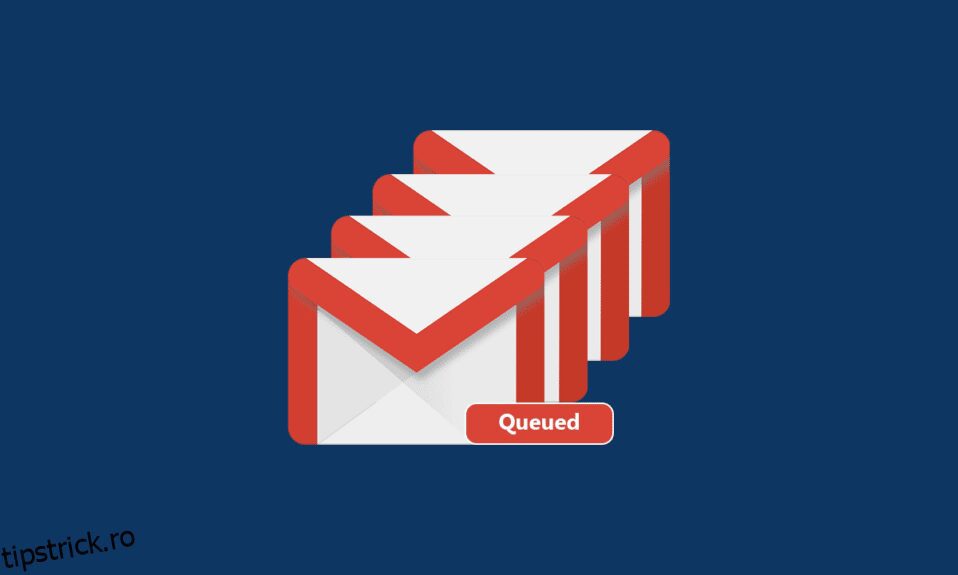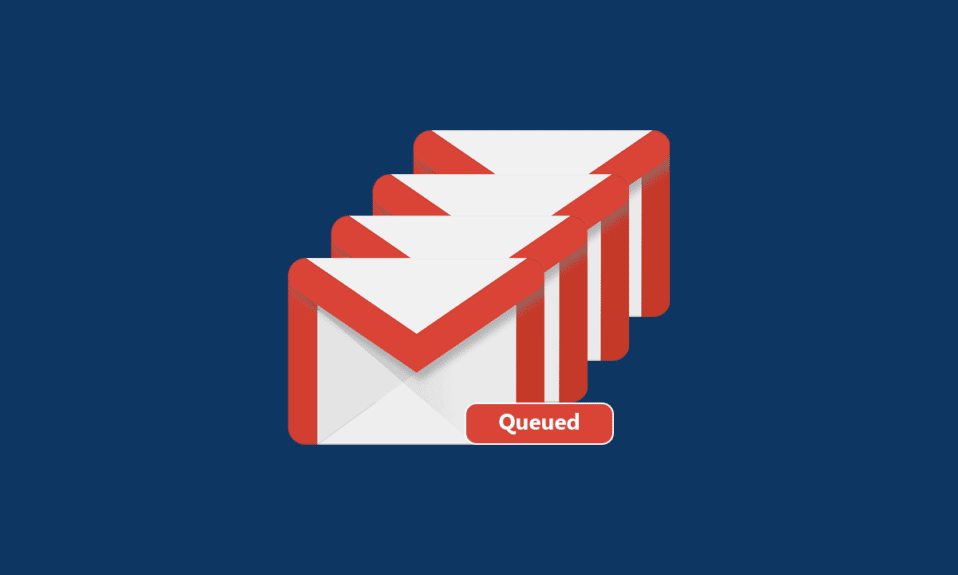
Ați fost vreodată frustrat de un e-mail aflat la coadă? Și poate mă întreb de ce e-mail-ul meu scrie în coadă? S-ar putea să aveți atât de multe întrebări ca cele de mai sus, iar faptul interesant este că e-mailurile dvs. sunt puse în coadă, cel mai probabil în Gmail pe dispozitivele dvs. Android. Această problemă pune în coadă e-mailurile în mod discriminatoriu în buclă și, ca urmare, toate e-mailurile vor fi puse în coadă în Căsuța de ieșire. Aplicația dvs. Gmail va încerca să retrimită e-mailurile mai târziu. Cu toate acestea, dacă sunteți în căutarea unor sfaturi despre ce înseamnă în coadă pe Gmail și despre cum să o remediați, acest articol vă va ajuta. Să începem!
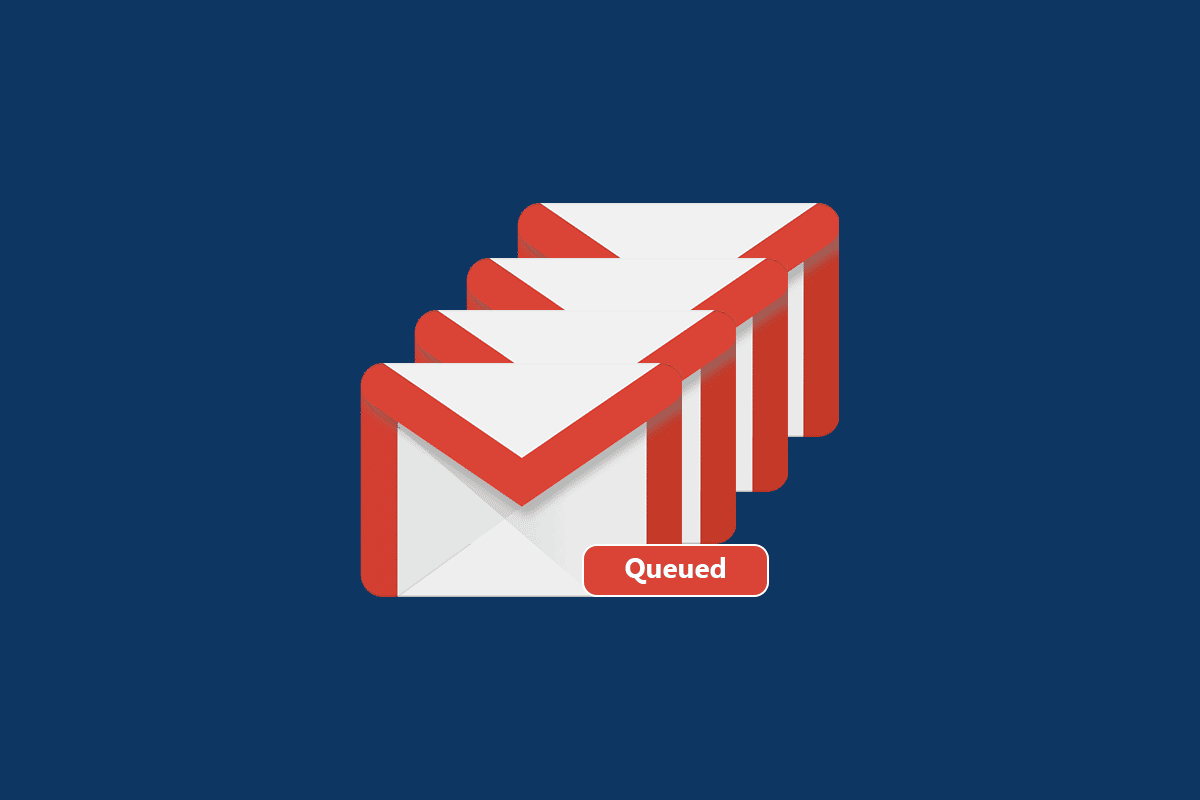
Cuprins
De ce e-mail-ul meu afișează în coadă?
Există atât de multe motive în spatele de ce e-mailul meu spune interogare în coadă. Câțiva factori responsabili care cauzează cozile Gmail sunt enumerați în această secțiune. Dar este întotdeauna recomandabil să analizați cauza principală a problemei. Iată câteva motive pentru care Gmail a pus în coadă problemele Android.
- Conexiune slabă la rețea
- Servere Gmail întrerupte
- Lipsa spațiului de memorie adecvat în spațiul de stocare al contului Gmail
- Atașarea fișierelor care depășesc limitele
- Trimiterea mai multor e-mailuri în același timp
- Aplicație Gmail învechită și sistemul de operare Android
- Este posibil ca contul Google să nu fie sincronizat corect
Notă: puteți urma ghidul nostru pentru a sincroniza mai multe conturi Google Drive.
Acum, știți ce cauzează problema Android pusă în coadă Gmail. Treceți la secțiunea următoare pentru a afla cum să remediați același lucru.
Verificări preliminare
Înainte de a urma metodele discutate mai jos, trebuie să vă asigurați dacă problema este cu aplicația dvs. mobilă sau cu alți factori.
- Deschideți desktopul sau laptopul și trimiteți un e-mail oricăruia dintre prietenii dvs. Dacă e-mailul este livrat cu succes, atunci există o problemă cu aplicația mobilă.
- Dacă nu puteți trimite e-mail de pe niciunul dintre dispozitivele dvs., atunci trebuie să așteptați până când problema de pe partea serverului este rezolvată. Puteți încerca din nou după ce serverele revin la normal.
- De asemenea, asigurați-vă că trimiteți un atașament de mai puțin de 25 Mb.
Pentru problemele legate de aplicațiile mobile, pașii următori vă vor ajuta să le rezolvați.
Metoda 1: verificați starea serverelor Google
Serverele Google cu greu dau jos. Cu toate acestea, în situații neașteptate, dacă vă gândiți la o problemă cu serverul, puteți verifica starea Gmail dacă este activ sau oprit pentru întreținere. Urmați pașii menționați mai jos pentru a remedia problema Android pusă în coadă Gmail.
1. Accesați pagina oficială Google Workspace în browserul telefonului dvs.
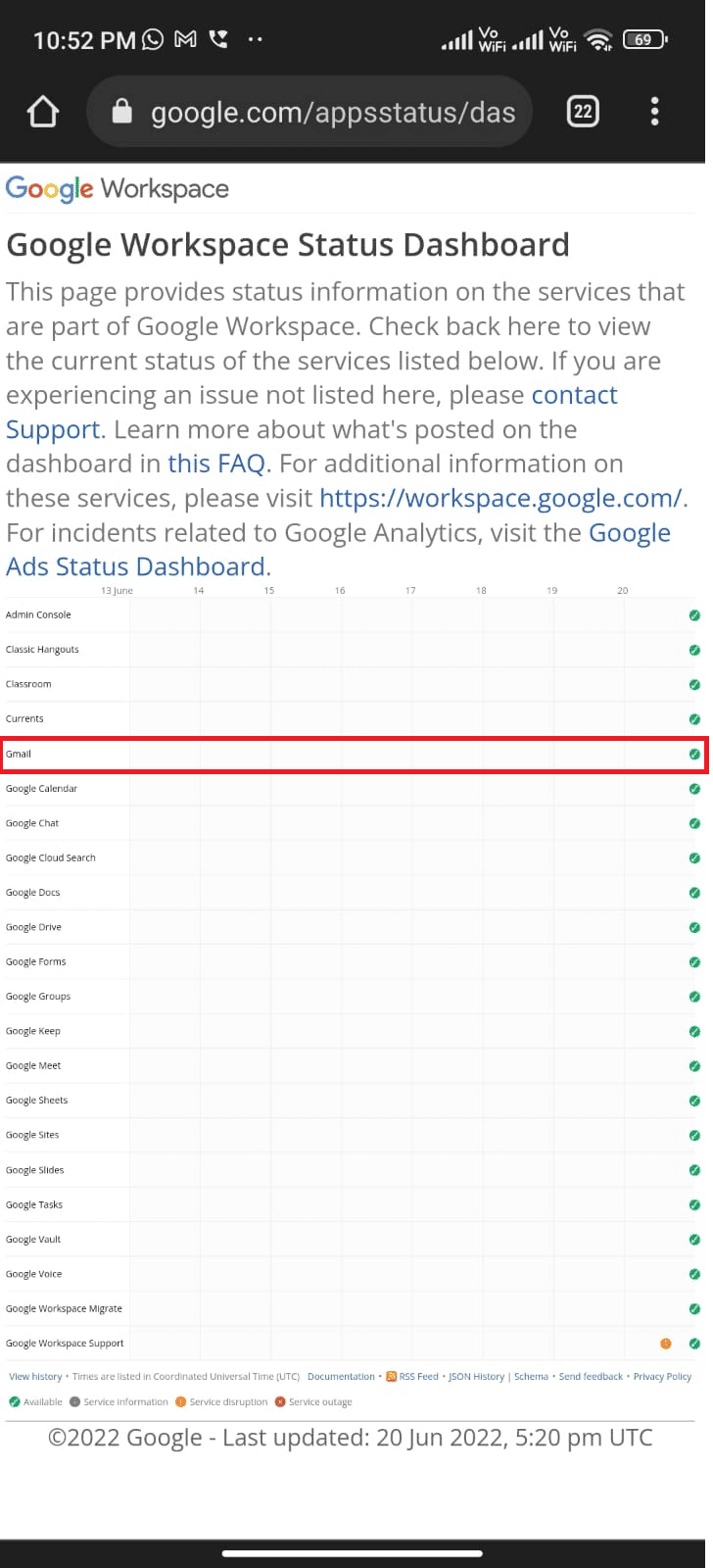
2. Verificați dacă există probleme la nivelul serverului. Dacă da, nu aveți alte opțiuni decât să așteptați.
Metoda 2: Reporniți telefonul
Totuși, dacă aveți de ce e-mailul meu spune o problemă în coadă, puteți rezolva aceeași problemă repornind dispozitivul Android. Puteți fie să reporniți dispozitivul, fie să îl opriți și să îl reporniți după ceva timp.
1. Țineți apăsat butonul de pornire de pe partea laterală a telefonului mobil.
2. Acum, în următorul meniu, atingeți opțiunea Repornire.
Notă: De asemenea, puteți atinge pictograma Oprire pentru a opri dispozitivul. Dacă faceți acest lucru, apăsați și mențineți apăsat butonul de pornire din partea laterală a mobilului pentru a porni Android-ul mai târziu.
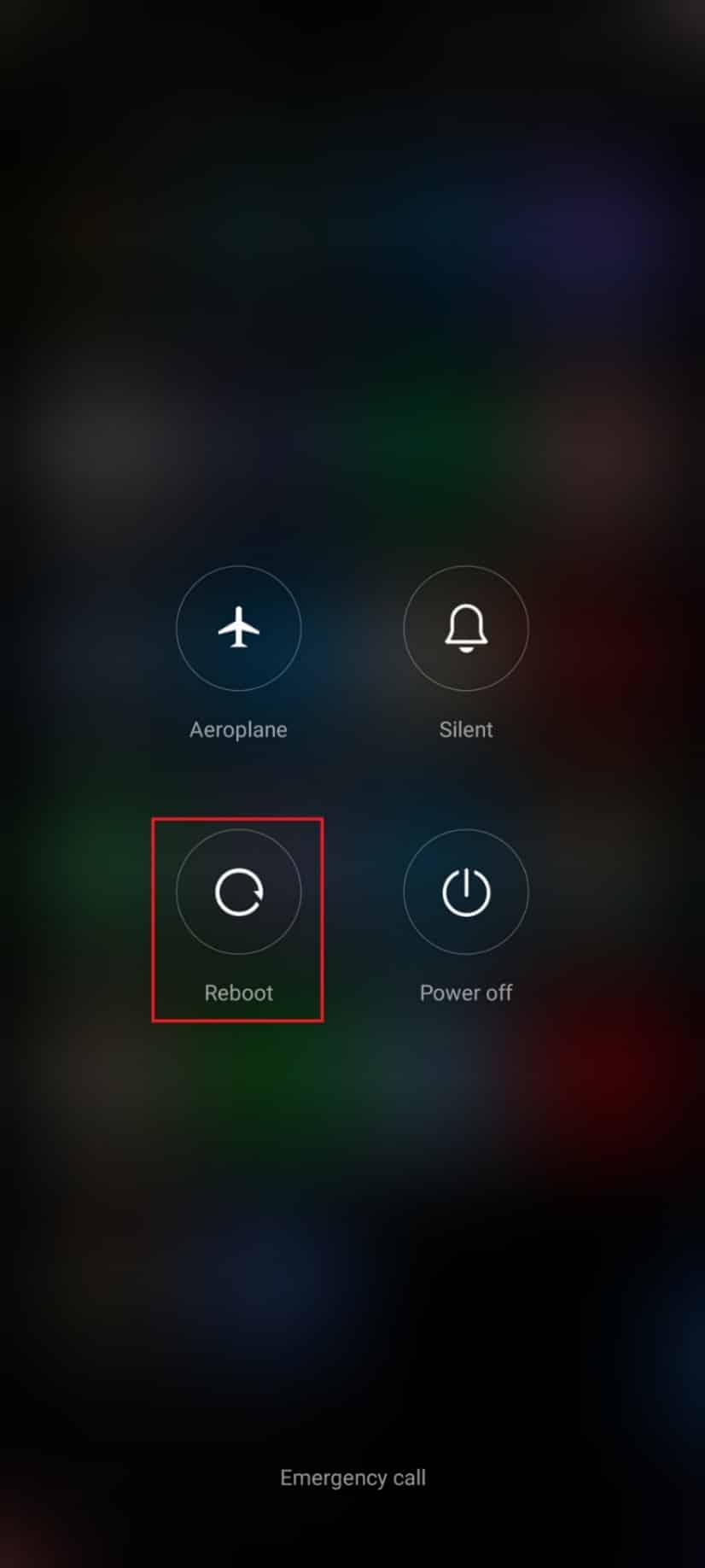
3. Așteptați până când telefonul este repornit și verificați dacă ați reușit să remediați problema Gmail a fost rezolvată sau nu.
Metoda 3: Asigurați-vă conexiunea corectă la rețea
Uneori, dacă conexiunea la rețea nu este stabilă, nu puteți trimite e-mail așa cum faceți de obicei. Puteți sorta cu ușurință acest lucru căutând orice în browser. Dacă nu ați obținut niciun rezultat al căutării, înseamnă că conexiunea dvs. la rețea nu este stabilă. Dacă utilizați un serviciu VPN, dezactivați-l și verificați dacă ați reușit să remediați ce înseamnă așteptarea în coadă în problema Gmail pe Android. Asigurați-vă că utilizați conexiunea dvs. de date mobile, conform instrucțiunilor de mai jos.
1. Atingeți pictograma aplicației Setări din sertarul de aplicații.
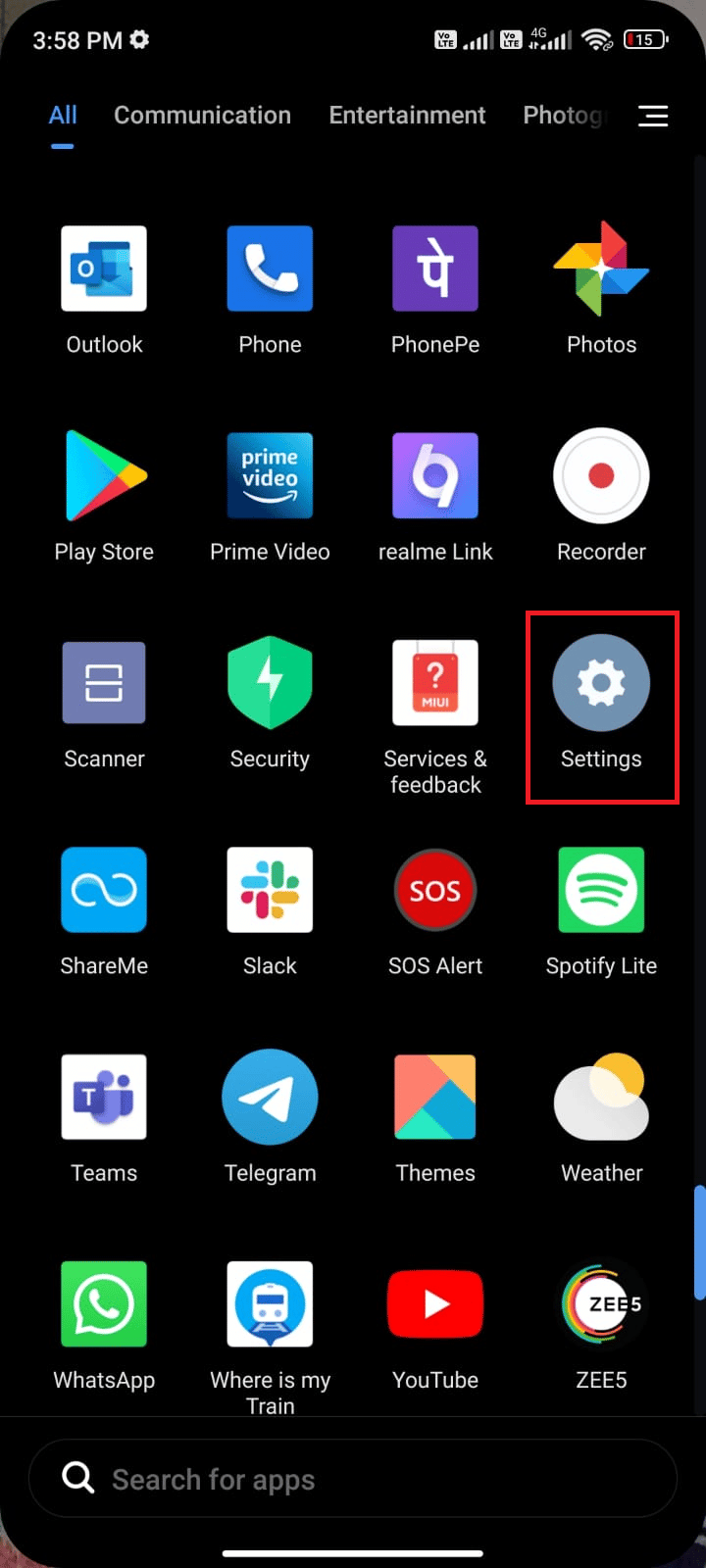
2. Aici, atingeți opțiunea Cartele SIM și rețele mobile.
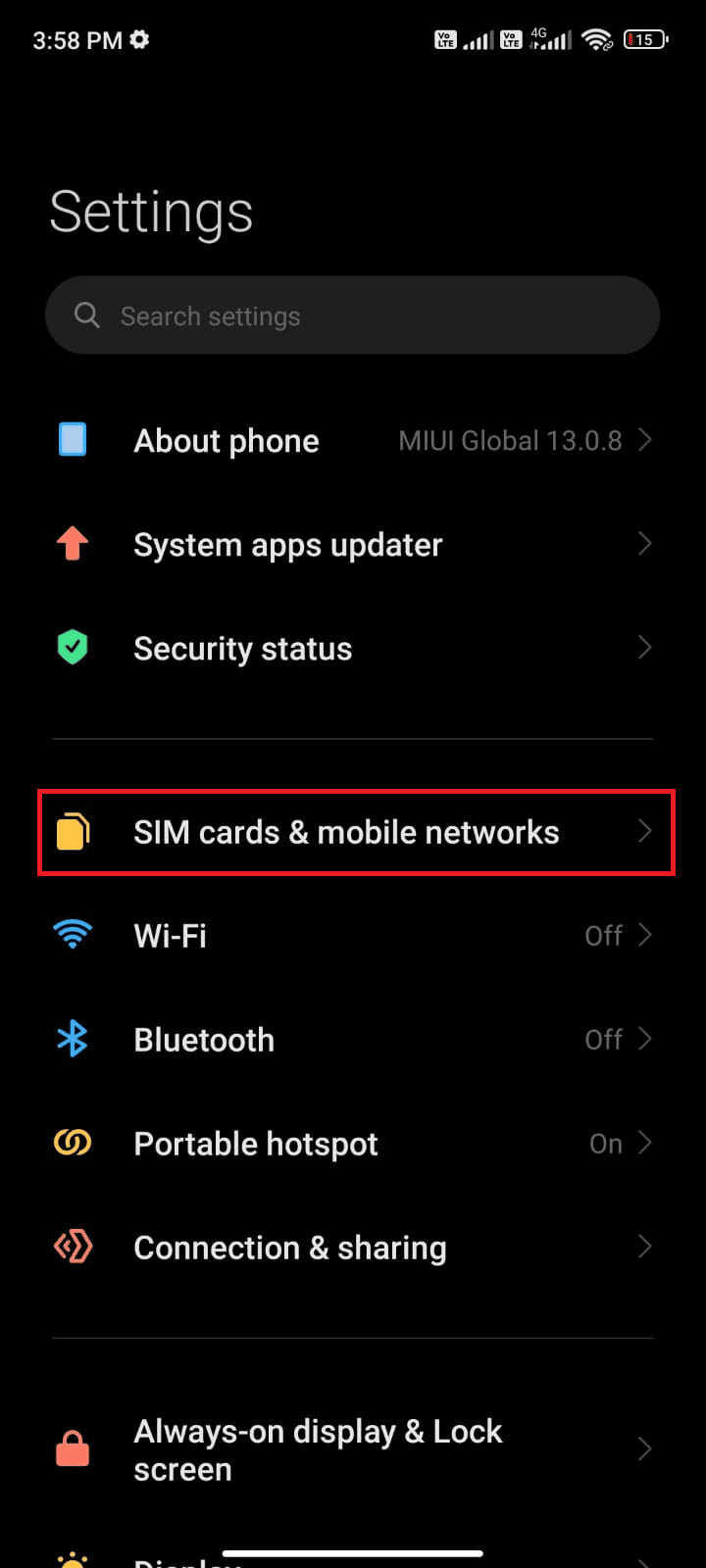
3. Activați opțiunea Date mobile dacă a fost dezactivată, așa cum se arată mai jos.
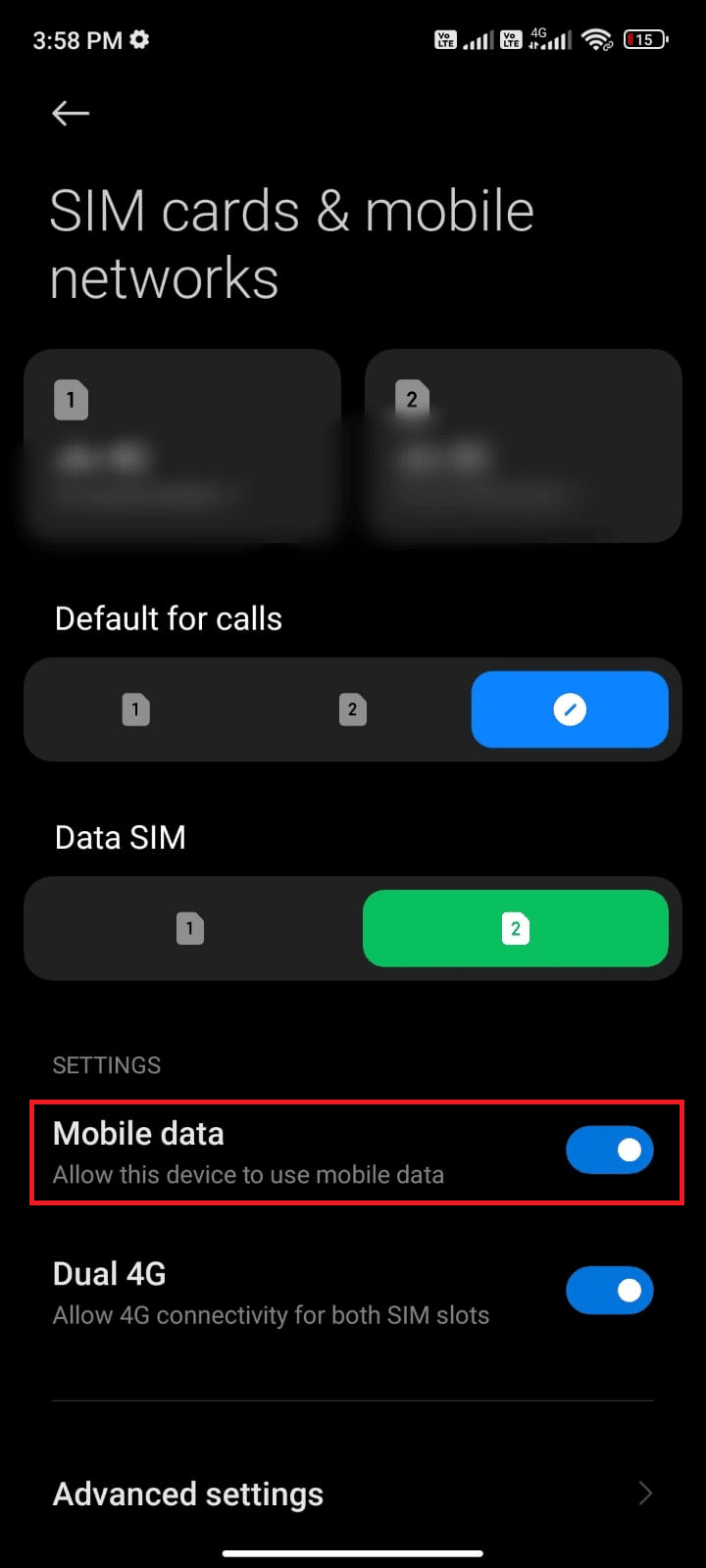
4. Când sunteți departe de țara dvs. sau de acoperirea rețelei (folosind o rețea de roaming), atingeți Setări avansate.
Notă: operatorul de transport vă va taxa gratuit după ce activați roamingul internațional de date.
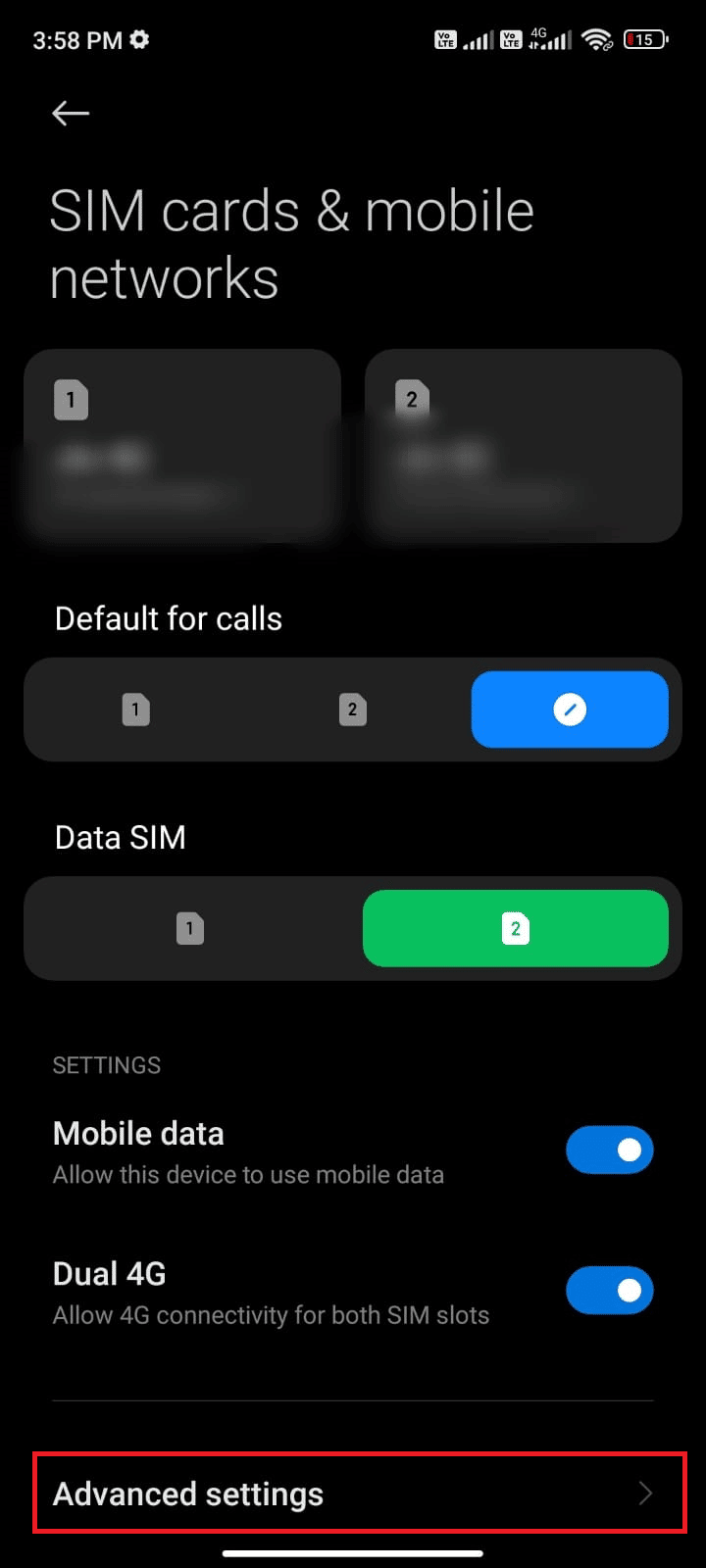
5. Apoi, atingeți caseta de lângă Roaming internațional și setați opțiunea la Întotdeauna, așa cum se arată.
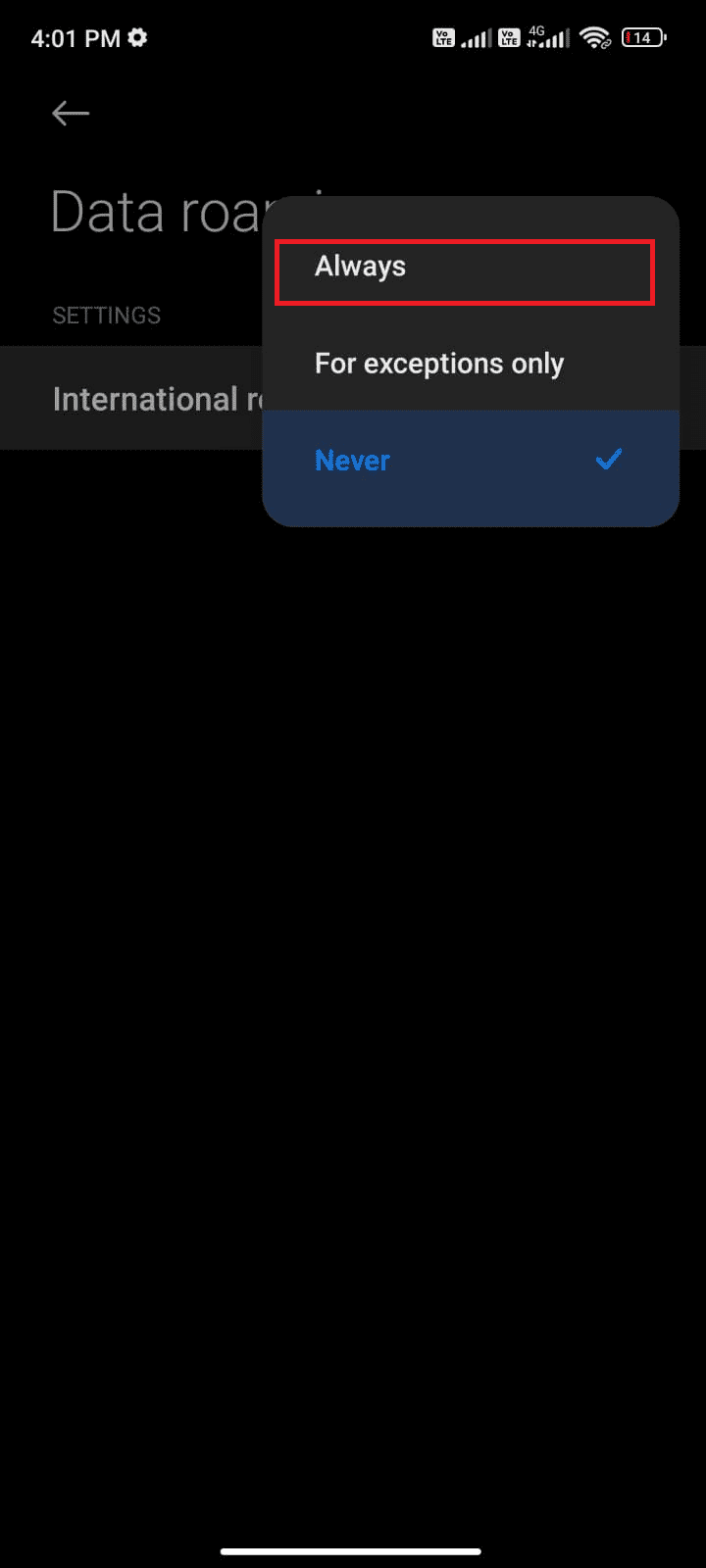
6. Apoi, apăsați pe Roaming de date.
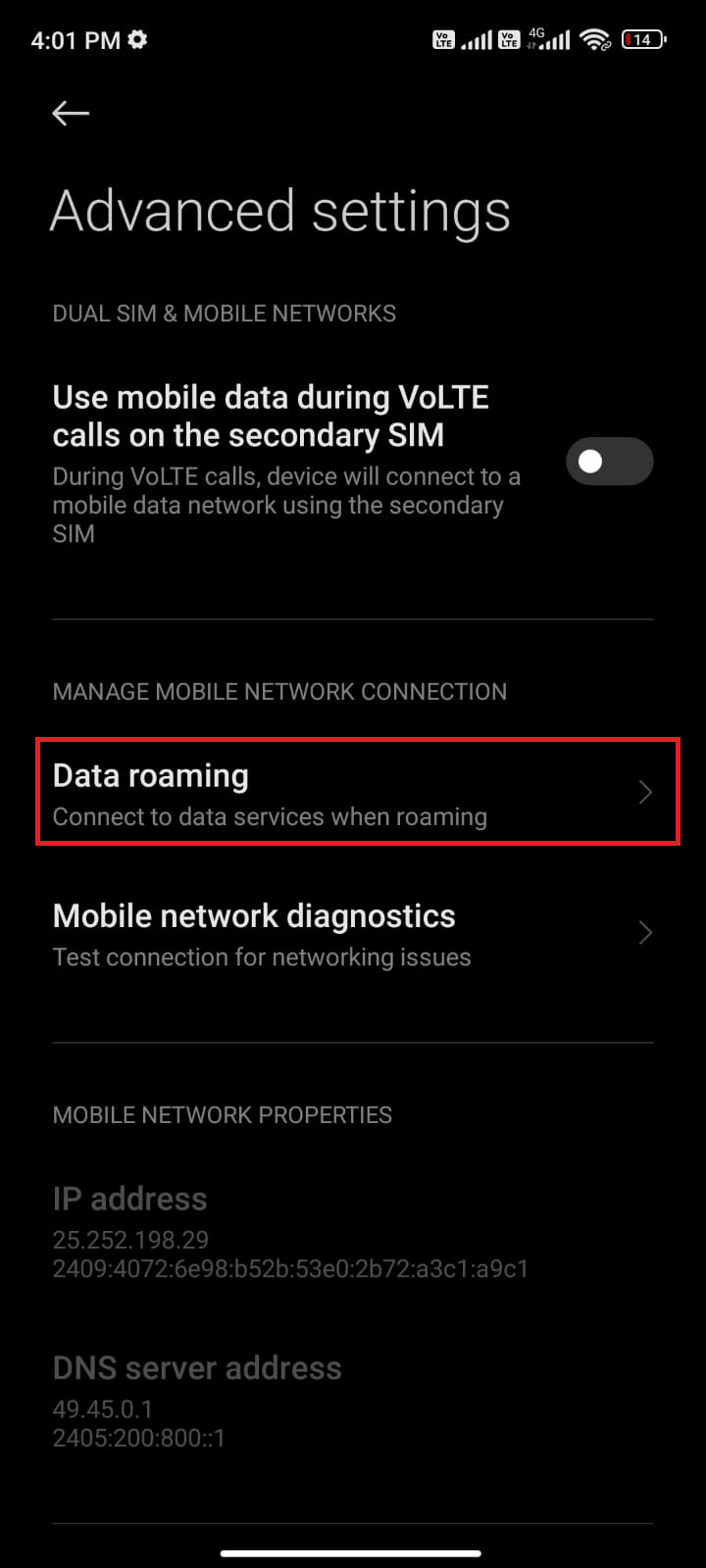
7. Atingeți Pornire pentru a confirma solicitarea.
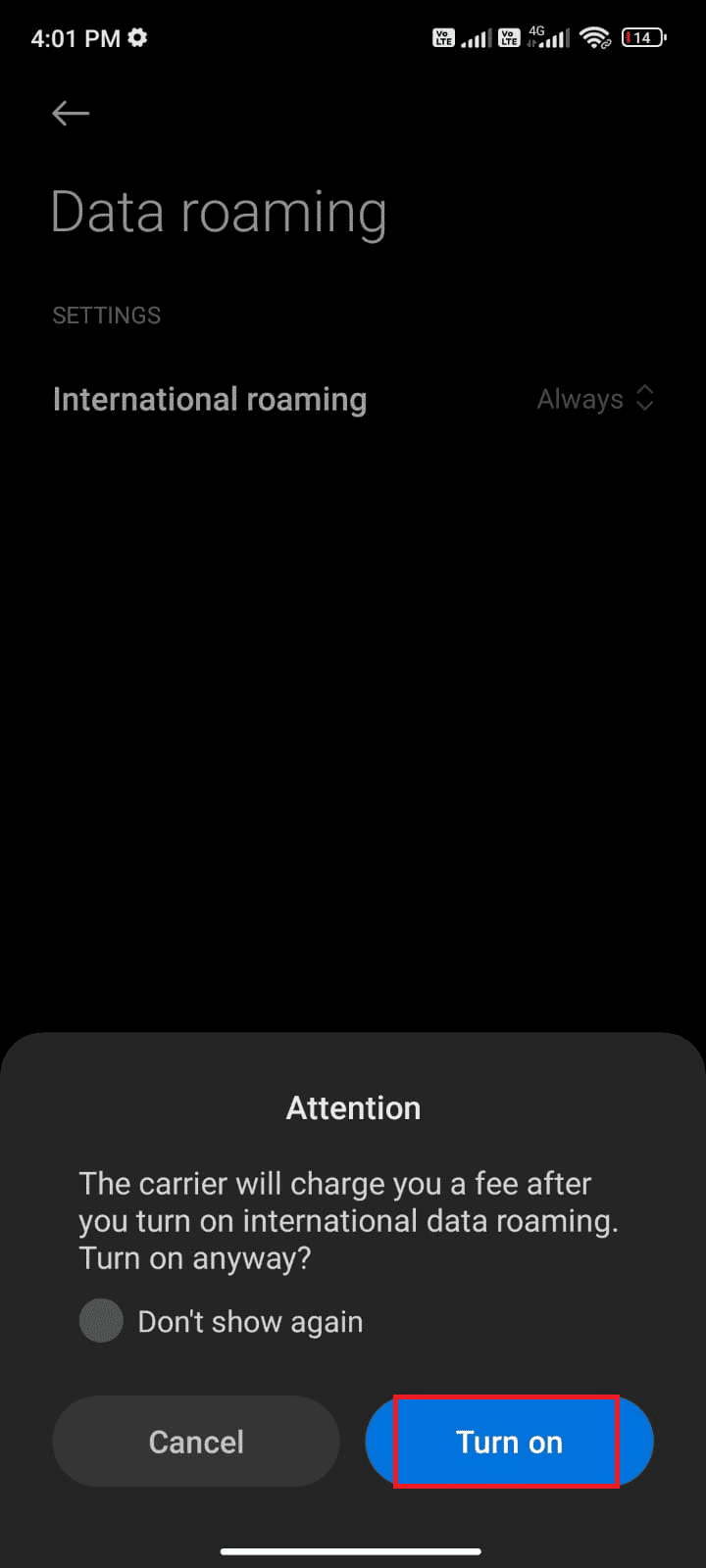
Metoda 4: Activați datele de fundal
Chiar dacă ați activat datele mobile, trebuie să comutați la utilizarea datelor de fundal pentru a vă asigura că dispozitivul dvs. folosește datele mobile chiar și în modul de economisire a datelor. Mai jos sunt câteva instrucțiuni pentru a face același lucru.
1. Deschideți aplicația Setări.
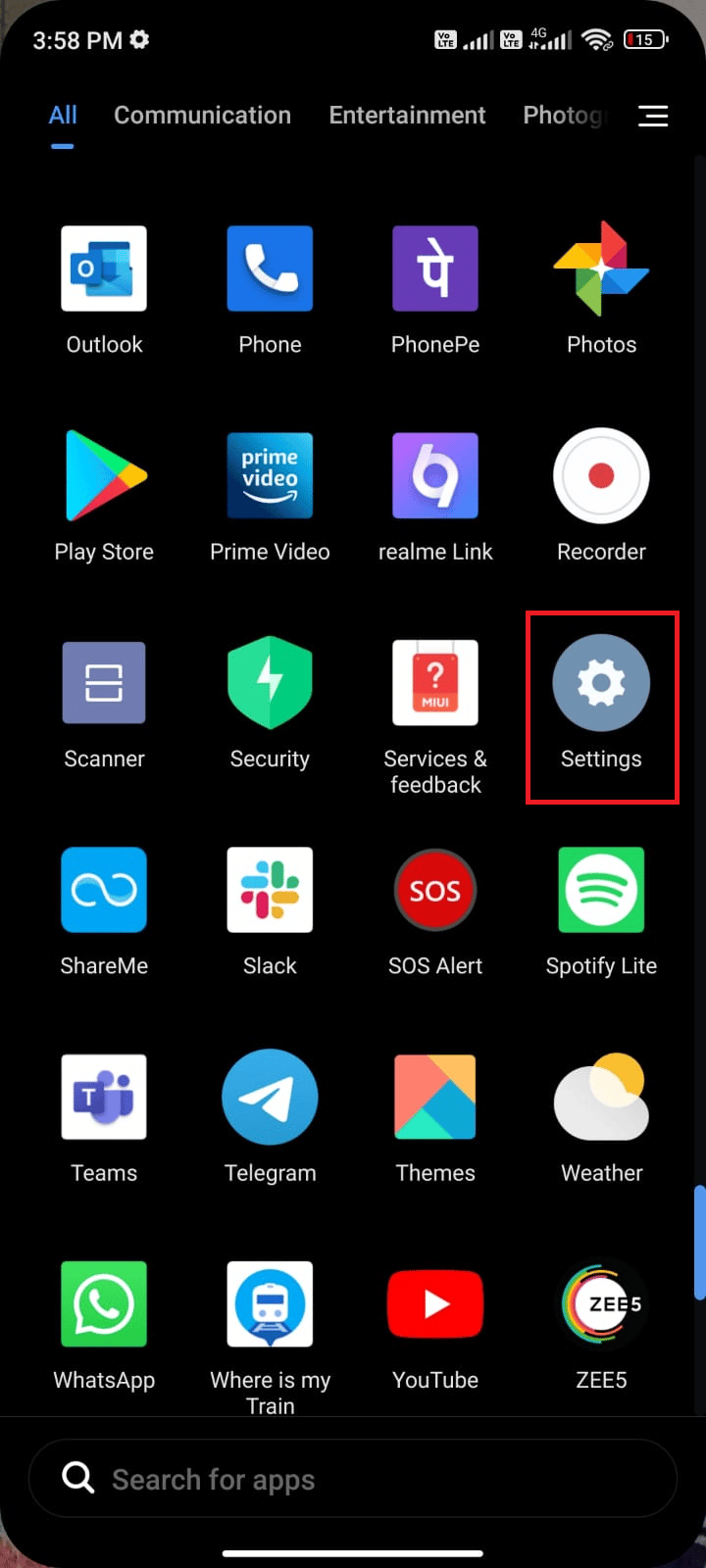
2. Acum, apăsați pe Aplicații.
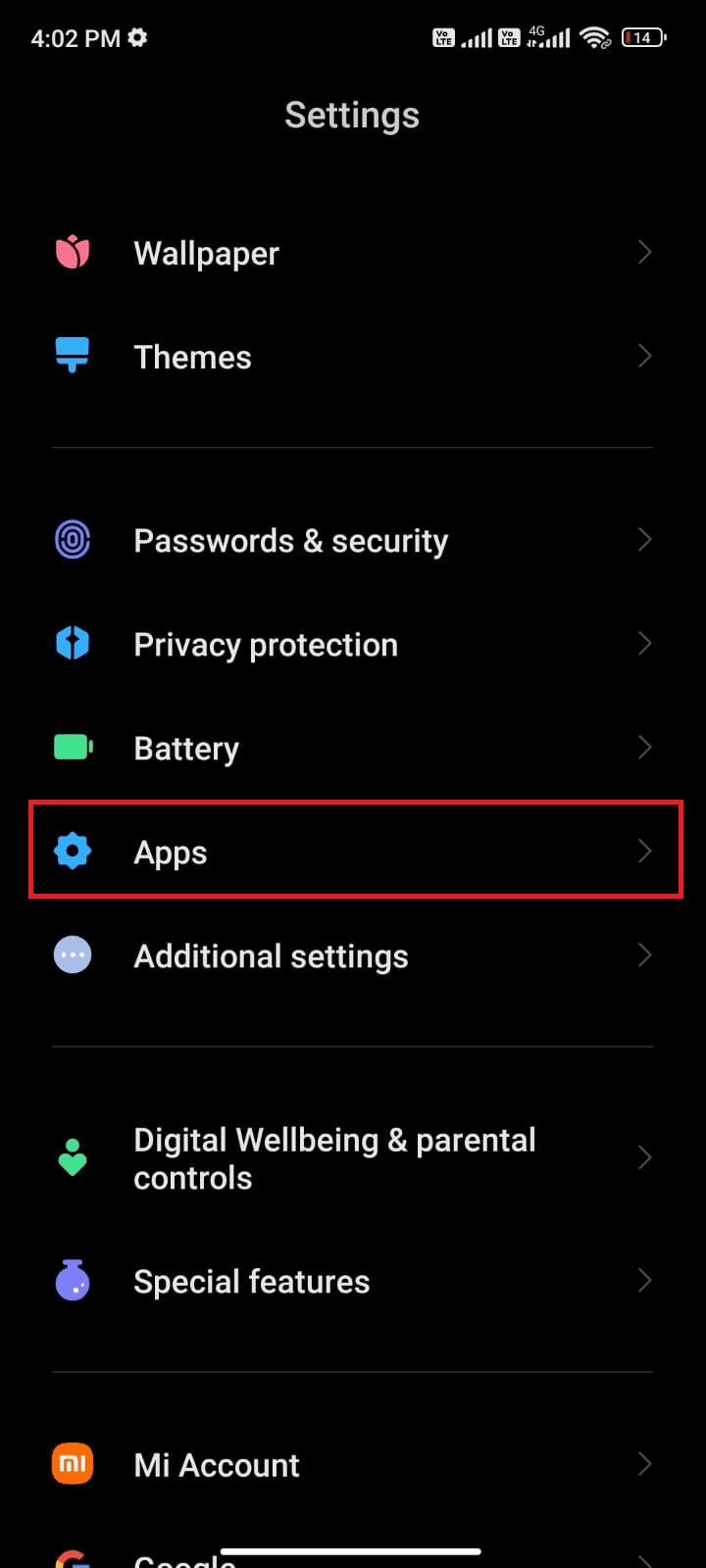
3. Apăsați pe Gestionare aplicații > Gmail, așa cum se arată.
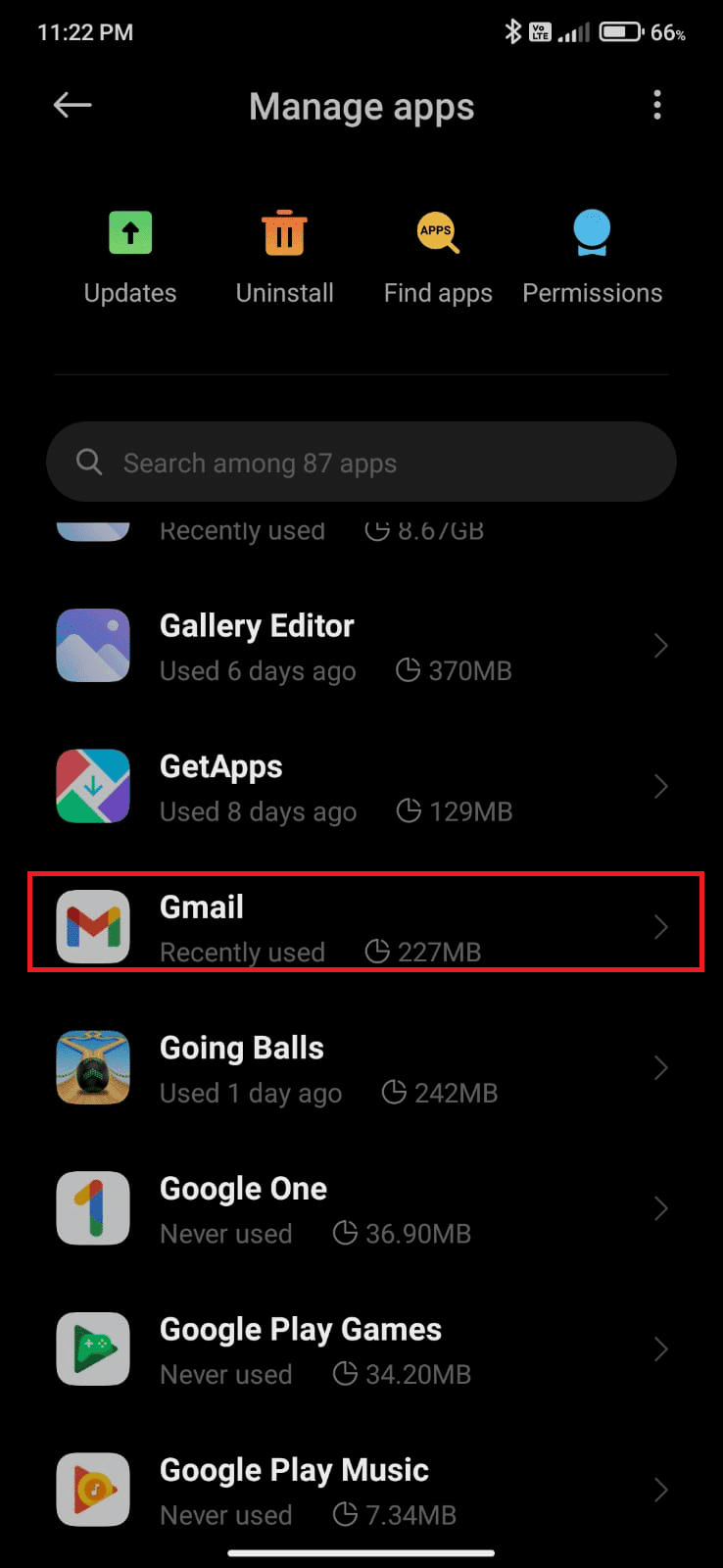
4. Apoi, apăsați pe Utilizare restricționată a datelor.
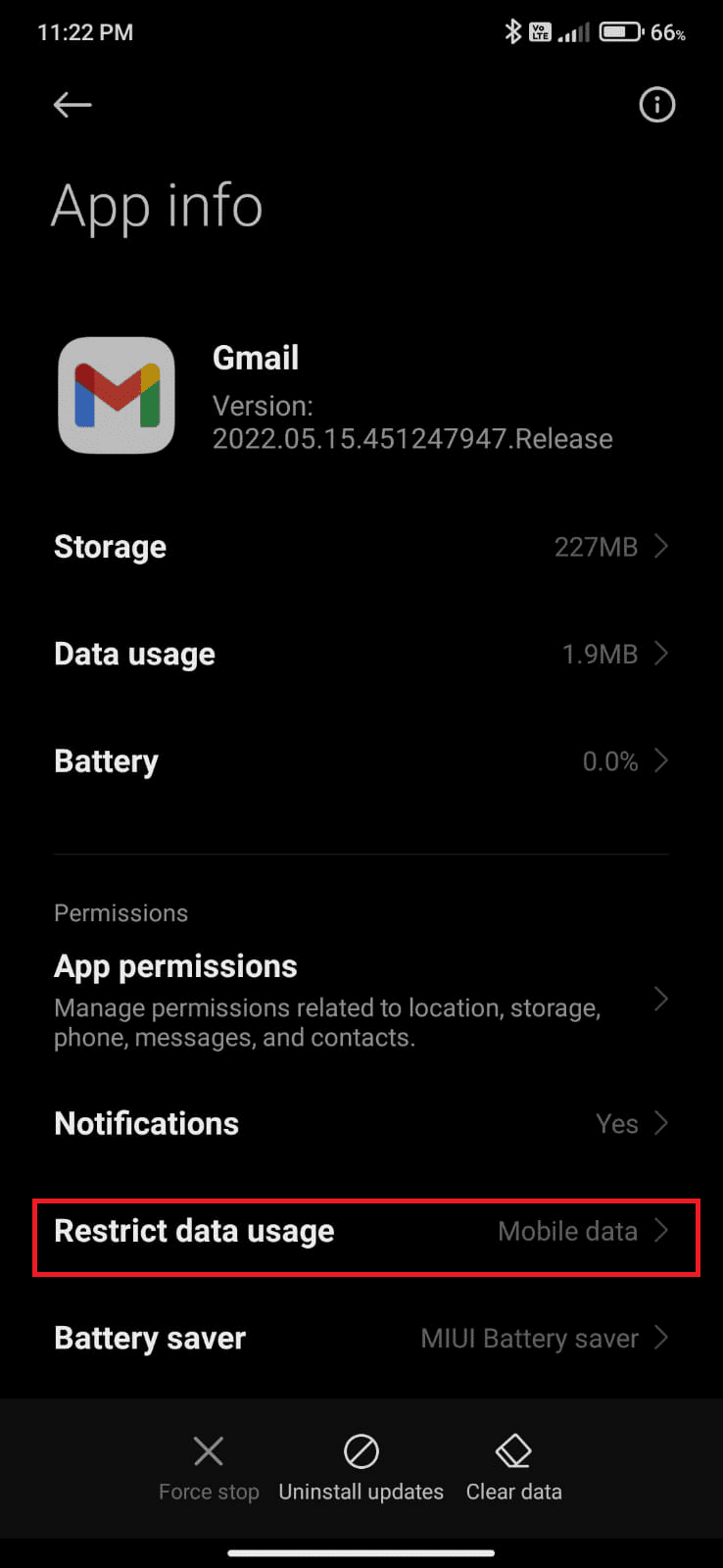
5. Acum, selectați următoarele opțiuni dacă nu sunt selectate și apăsați pe OK.
- Wifi
- Date mobile (SIM 1)
-
Date mobile (SIM 2) (dacă este cazul)
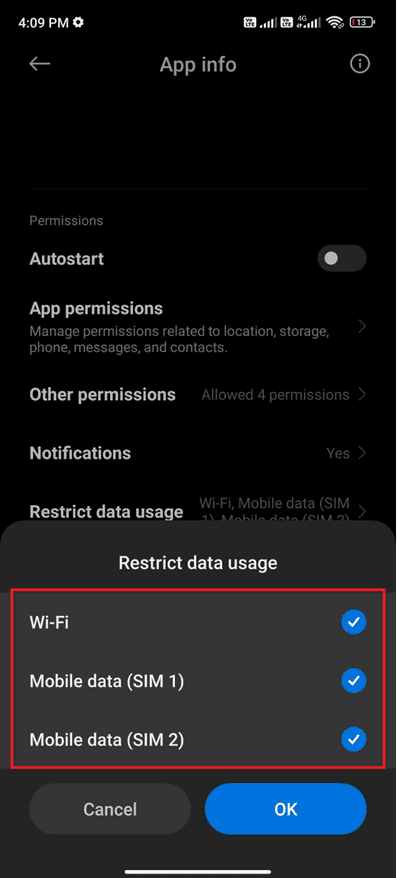
Acum, Androidul dvs. are acces complet la datele mobile chiar și atunci când este în modul de economisire a datelor. Verificați dacă puteți remedia Android pus în coadă Gmail dacă este cauzat de probleme de consum de date de fundal.
Metoda 5: Opriți modul de economisire a bateriei
Funcțiile de economisire a bateriei din dispozitivul dvs. Android vă vor ajuta să economisiți bateria cu operațiuni limitate ale serviciilor, senzorilor și aplicațiilor. Dacă ați activat opțiunea de economisire a bateriei pe dispozitiv, conexiunea la rețea, Gmail și alte aplicații de sănătate pot fi dezactivate. Poate duce la problema discutată în aplicația dvs. Gmail. Prin urmare, vi se recomandă să dezactivați modul de economisire a bateriei pe dispozitiv, conform instrucțiunilor de mai jos.
1. Trageți în jos sertarul de notificări de pe dispozitivul dvs. Android.
2. Acum, dezactivați setarea Economisire baterie dacă este activată.
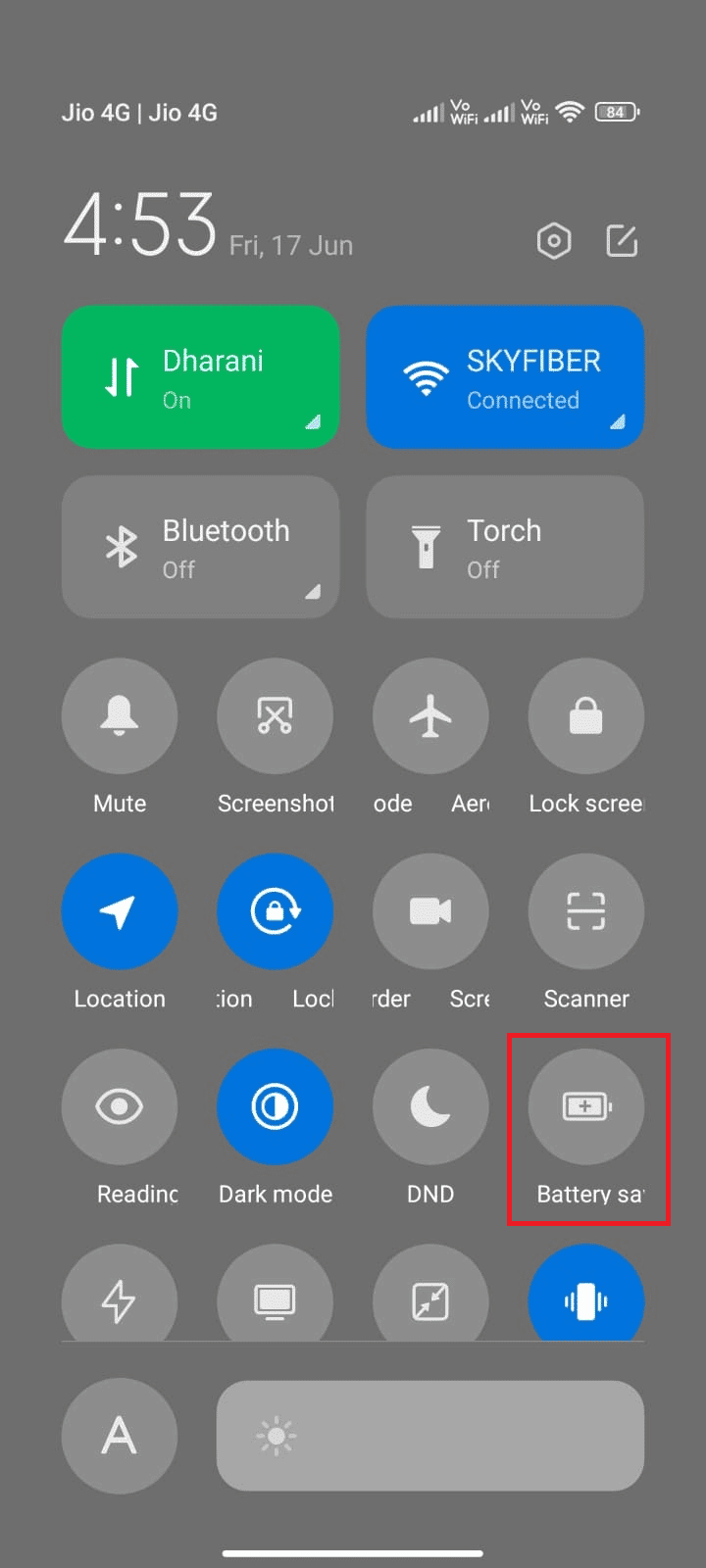
Metoda 6: Actualizați aplicația Gmail
Dacă toate metodele enumerate mai sus nu v-au ajutat să rezolvați de ce e-mailul meu spune o problemă în coadă, trebuie să vă asigurați că aplicația este actualizată la cea mai recentă versiune sau nu. Îndreptați-vă către Magazinul dvs. Play și verificați dacă Gmail este actualizat la cea mai recentă versiune, urmând instrucțiunile de mai jos.
1. Glisați pe ecranul de pornire și atingeți aplicația Magazin Play.
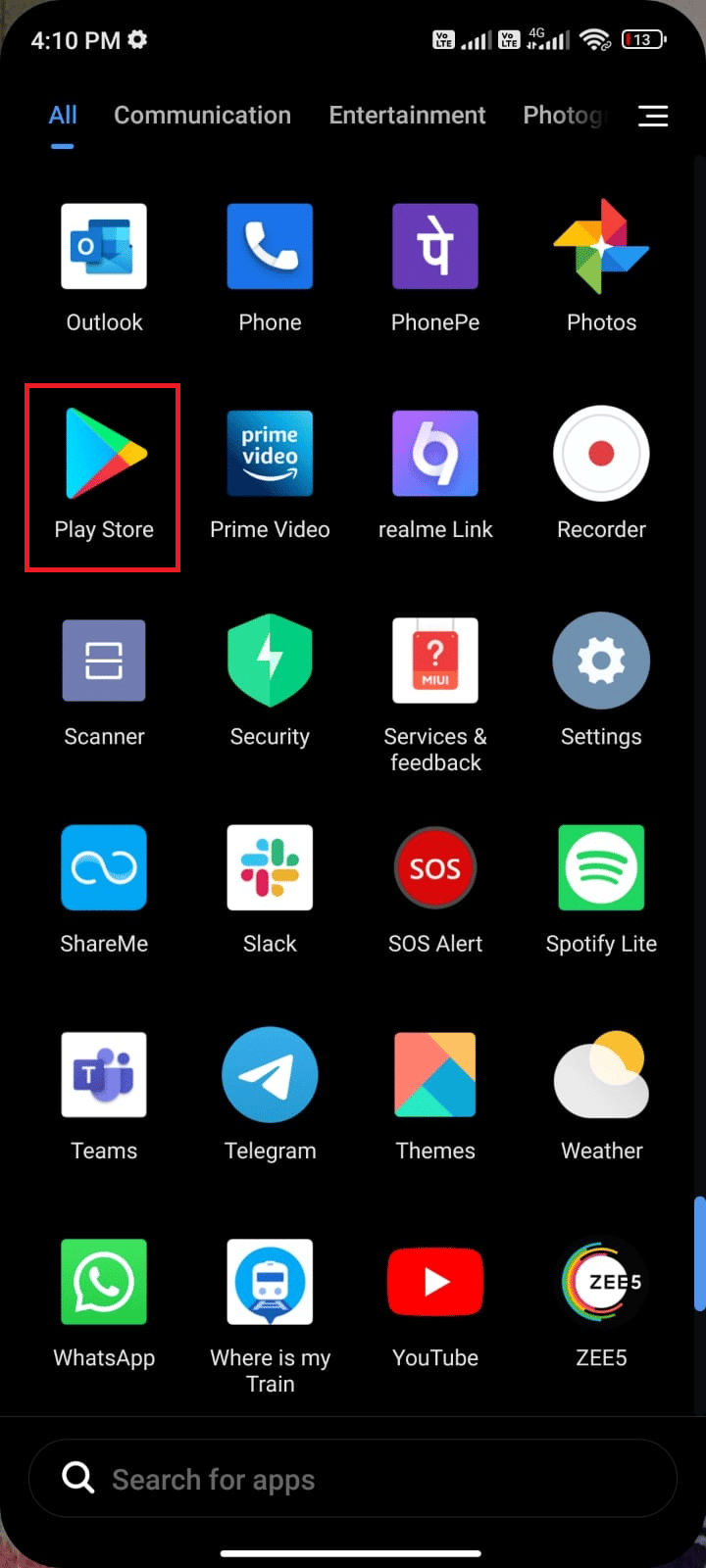
2. Tastați și căutați Gmail, așa cum este ilustrat.
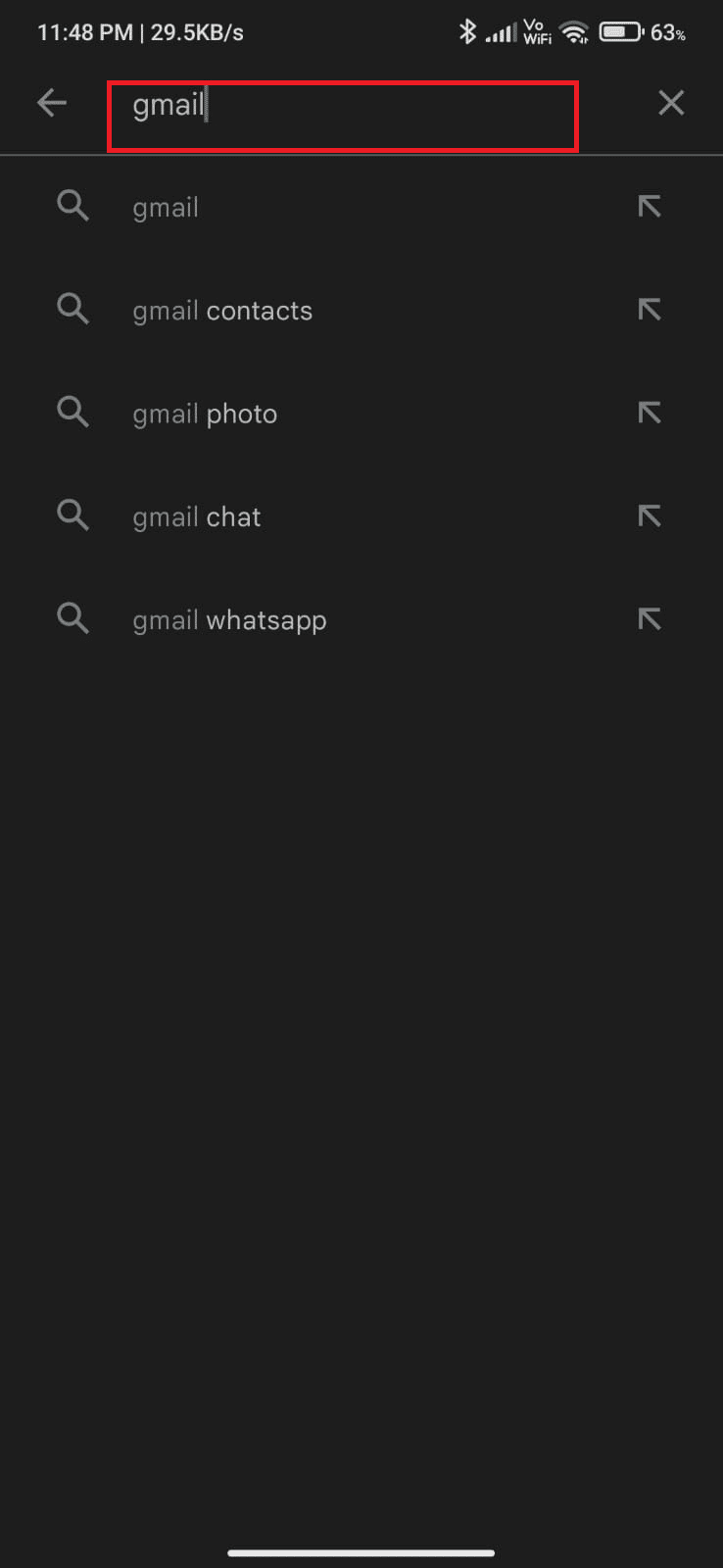
3A. Dacă este disponibilă o actualizare, atingeți opțiunea Actualizare. Așteptați până când aplicația dvs. este actualizată și verificați dacă puteți remedia problema din coada Gmail pe Android
3B. Dacă aplicația dvs. este deja actualizată, veți vedea numai opțiunile Deschidere și Dezinstalare.
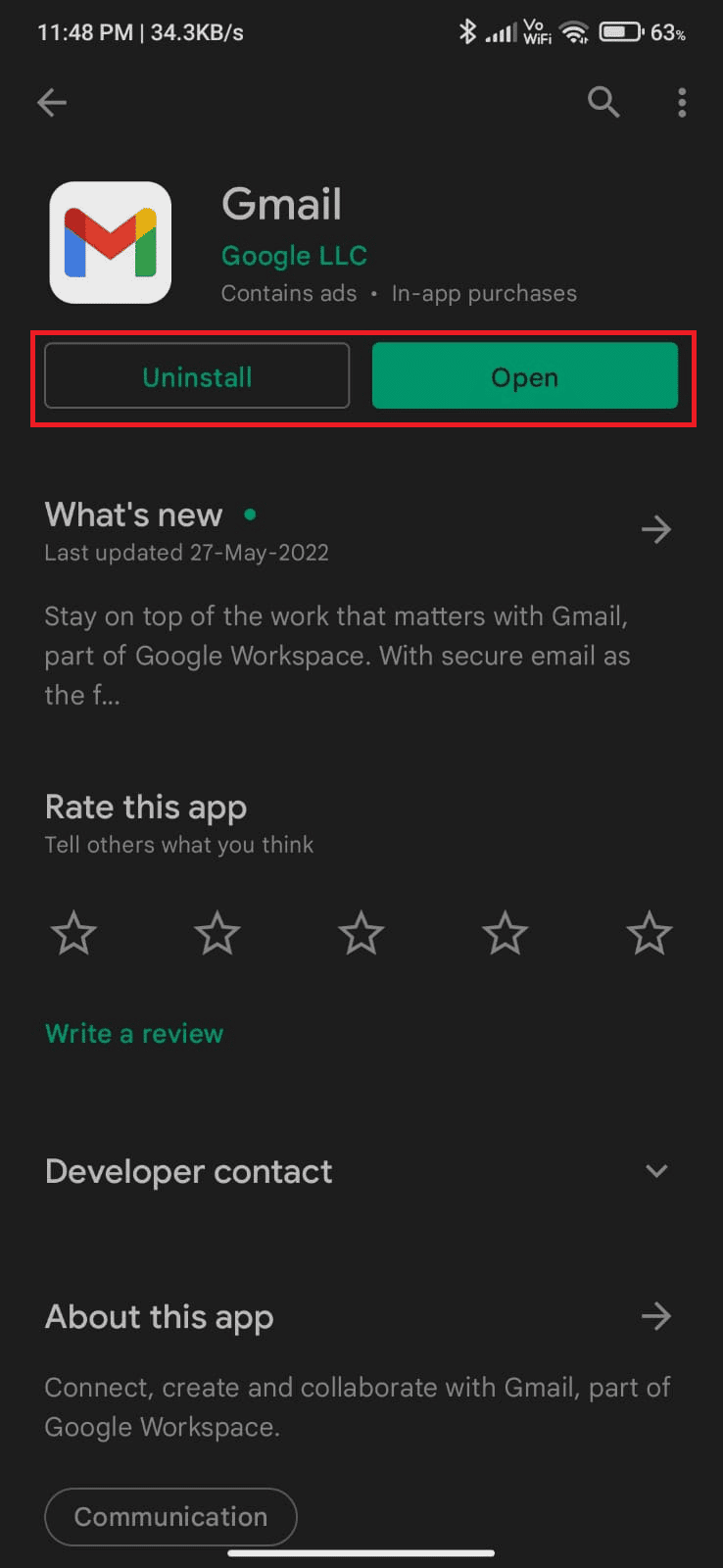
Metoda 7: Actualizați sistemul de operare Android
Puteți remedia ceea ce înseamnă în coadă pe Gmail, actualizându-vă dispozitivul Android. Vă puteți actualiza Android fie utilizând date mobile, fie utilizând Wi-Fi. Actualizarea sistemului de operare Android vă va ajuta să remediați toate erorile și erorile. Dacă nu știți cum să vă actualizați Androidul, consultați ghidul nostru 3 moduri de a verifica dacă există actualizări pe telefonul dvs. Android. După ce v-ați actualizat sistemul de operare Android, verificați dacă puteți remedia problema din coada Gmail.
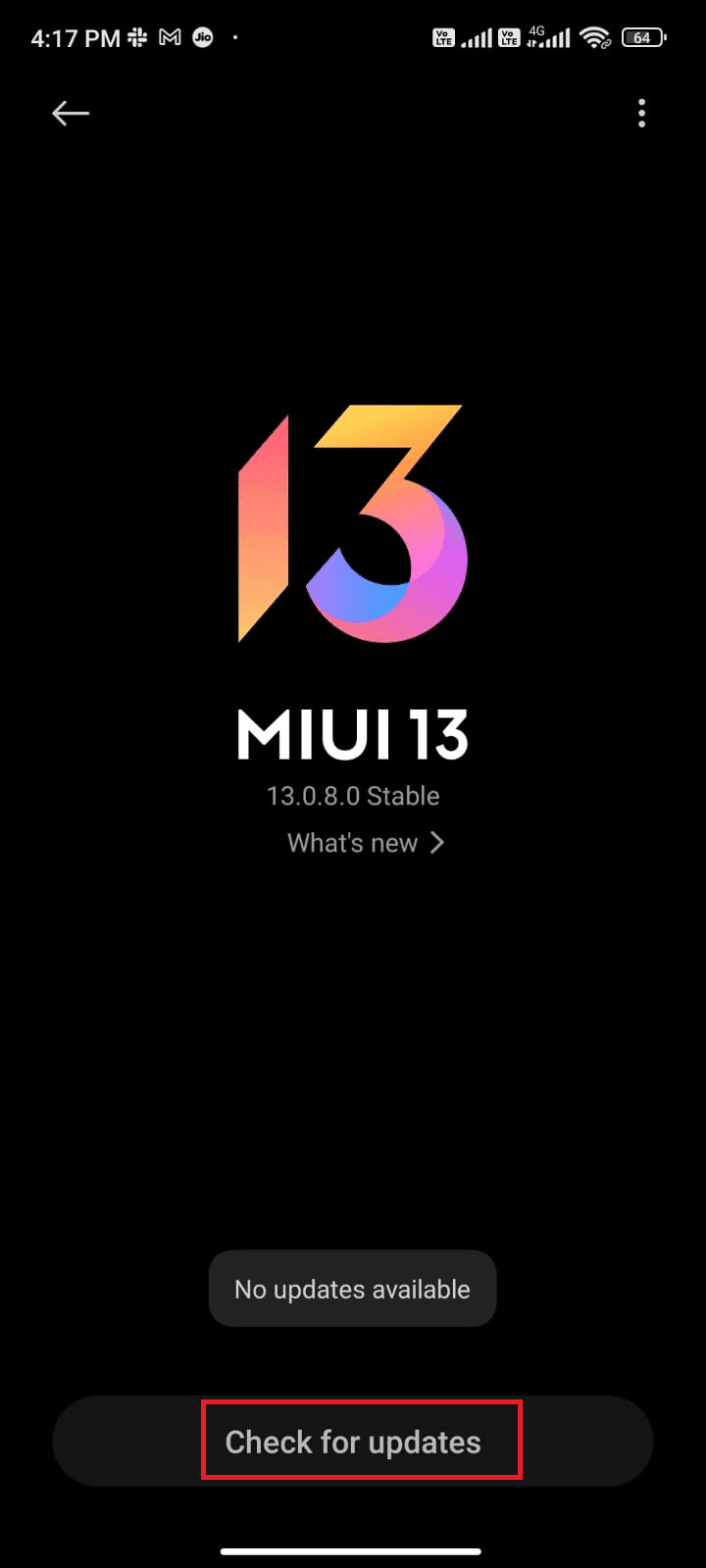
Metoda 8: Forțați oprirea aplicației Gmail
Ieșirea din Gmail și închiderea forțată a aplicației sunt complet diferite. Când forțați închiderea aplicației, toate aplicațiile de fundal ale aplicației vor fi închise. Deci, data viitoare când porniți aplicația, trebuie să o porniți de la zero. Urmați pașii menționați mai jos pentru a remedia de ce e-mailul meu scrie în coadă.
1. Navigați și deschideți aplicația Setări, așa cum ați făcut înainte.
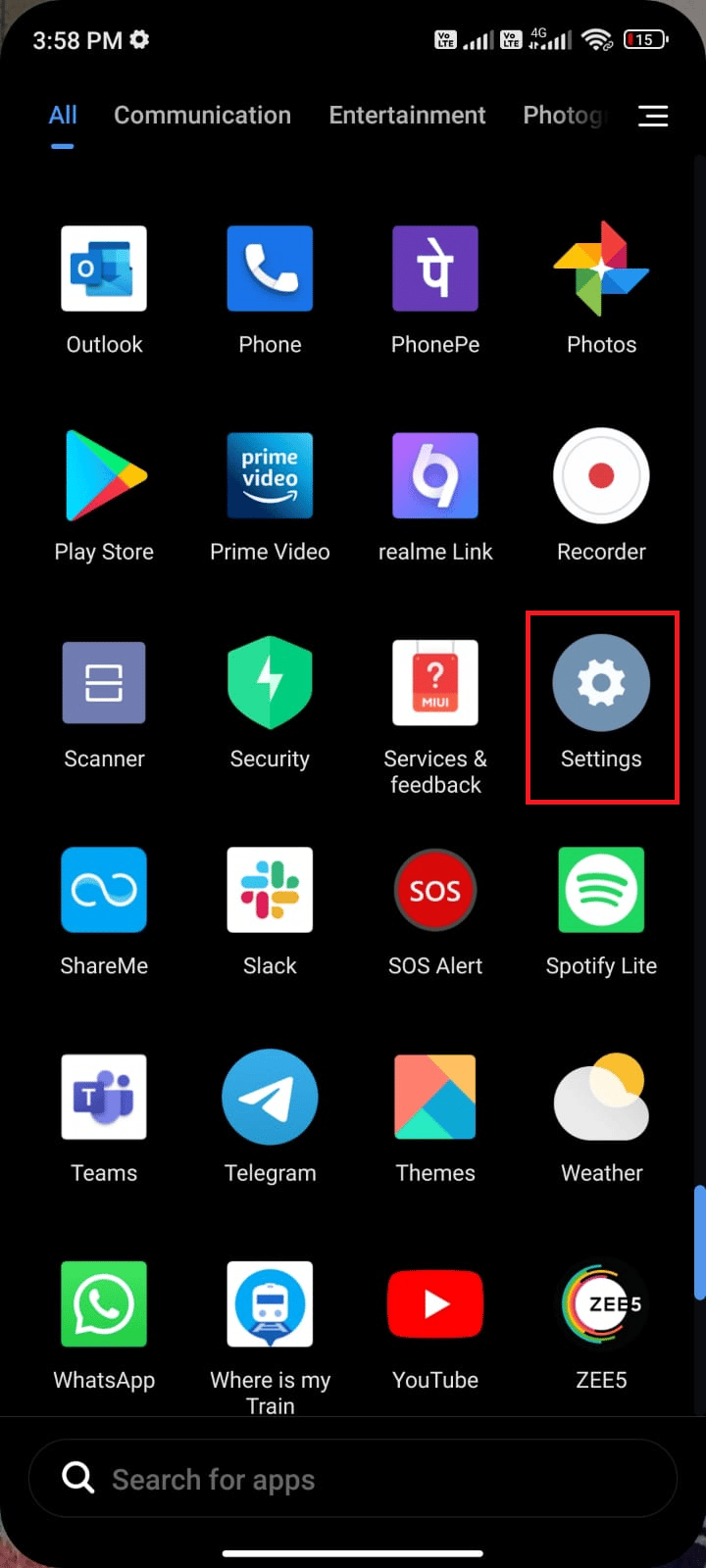
2. Aici, apăsați pe Aplicații.
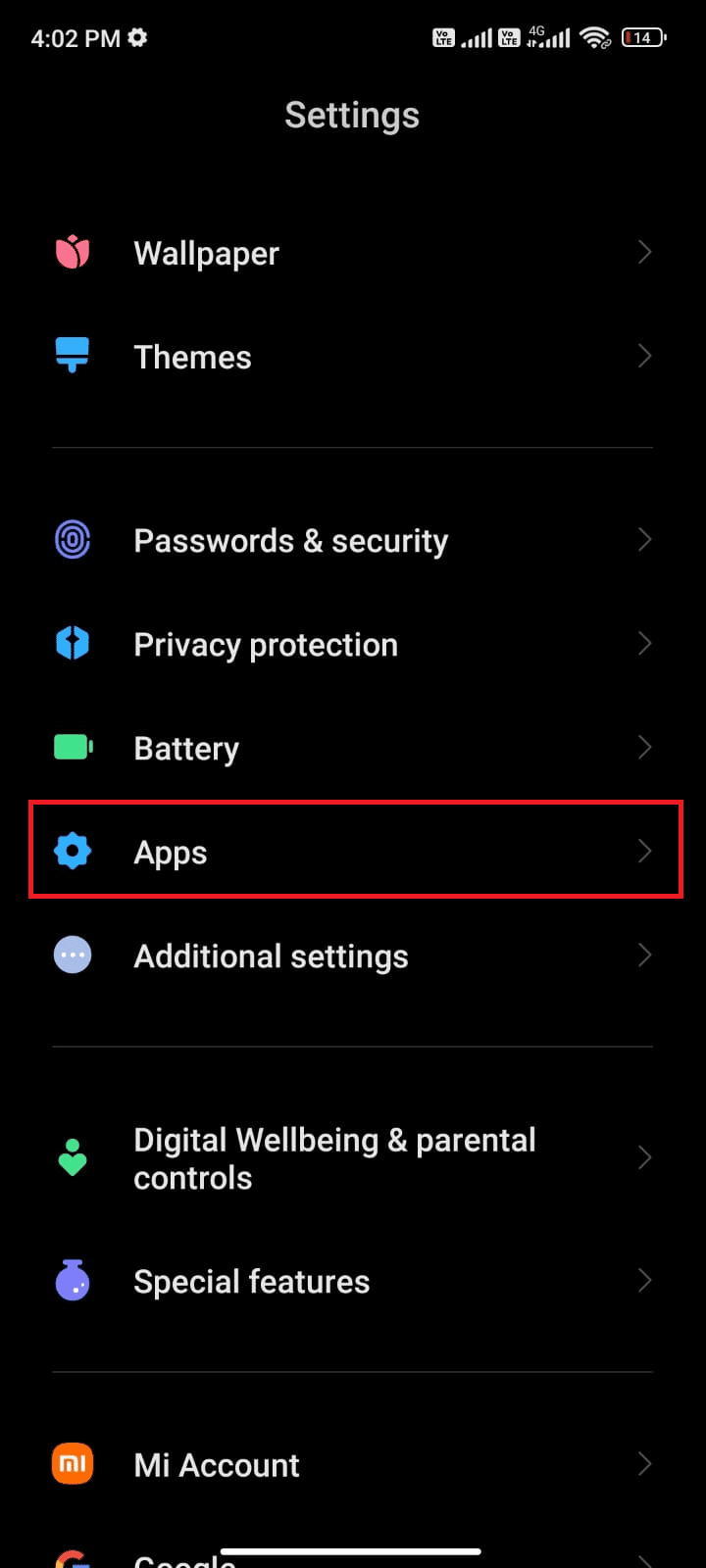
3. Apăsați pe Gestionare aplicații > Gmail, așa cum se arată.
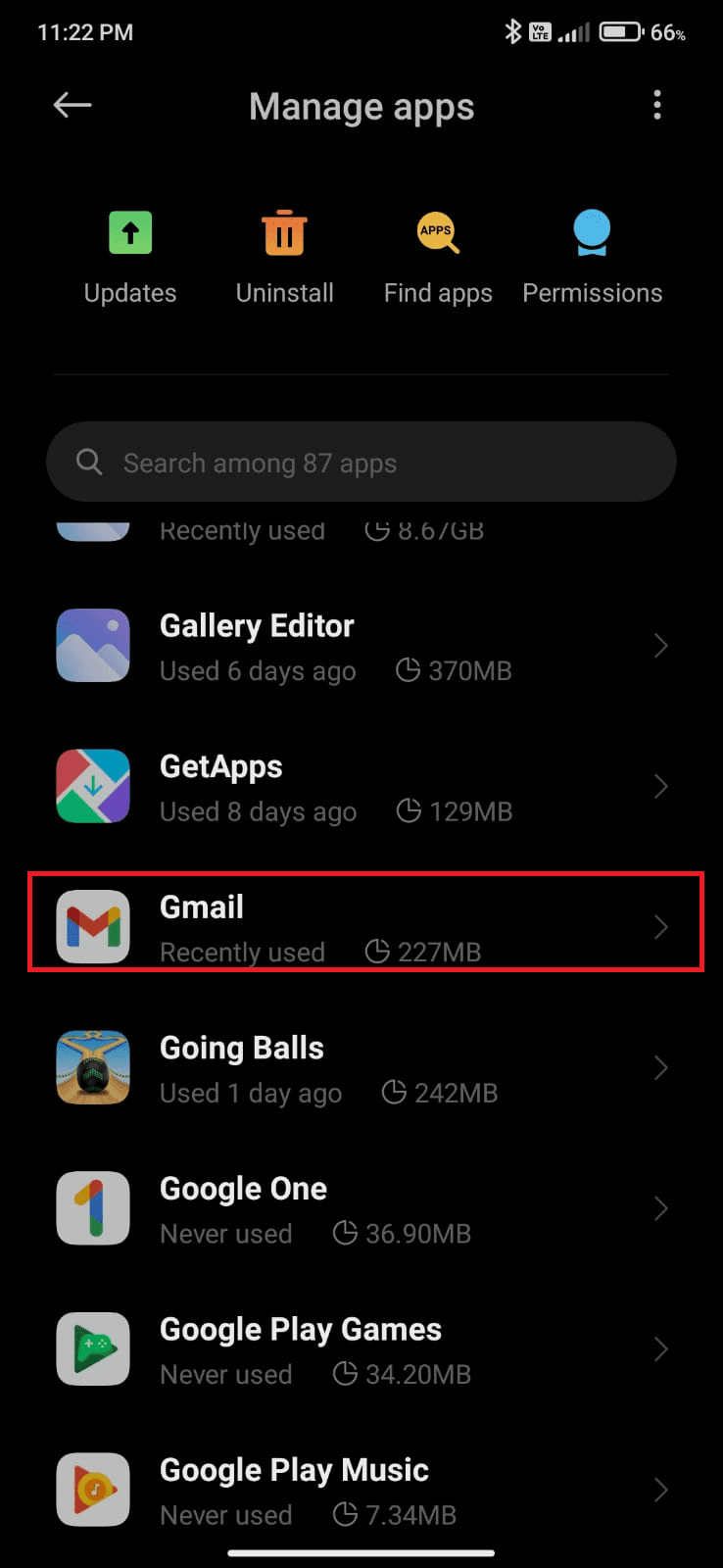
4. Apoi, apăsați pe opțiunea Force stop din colțul din stânga jos al ecranului.
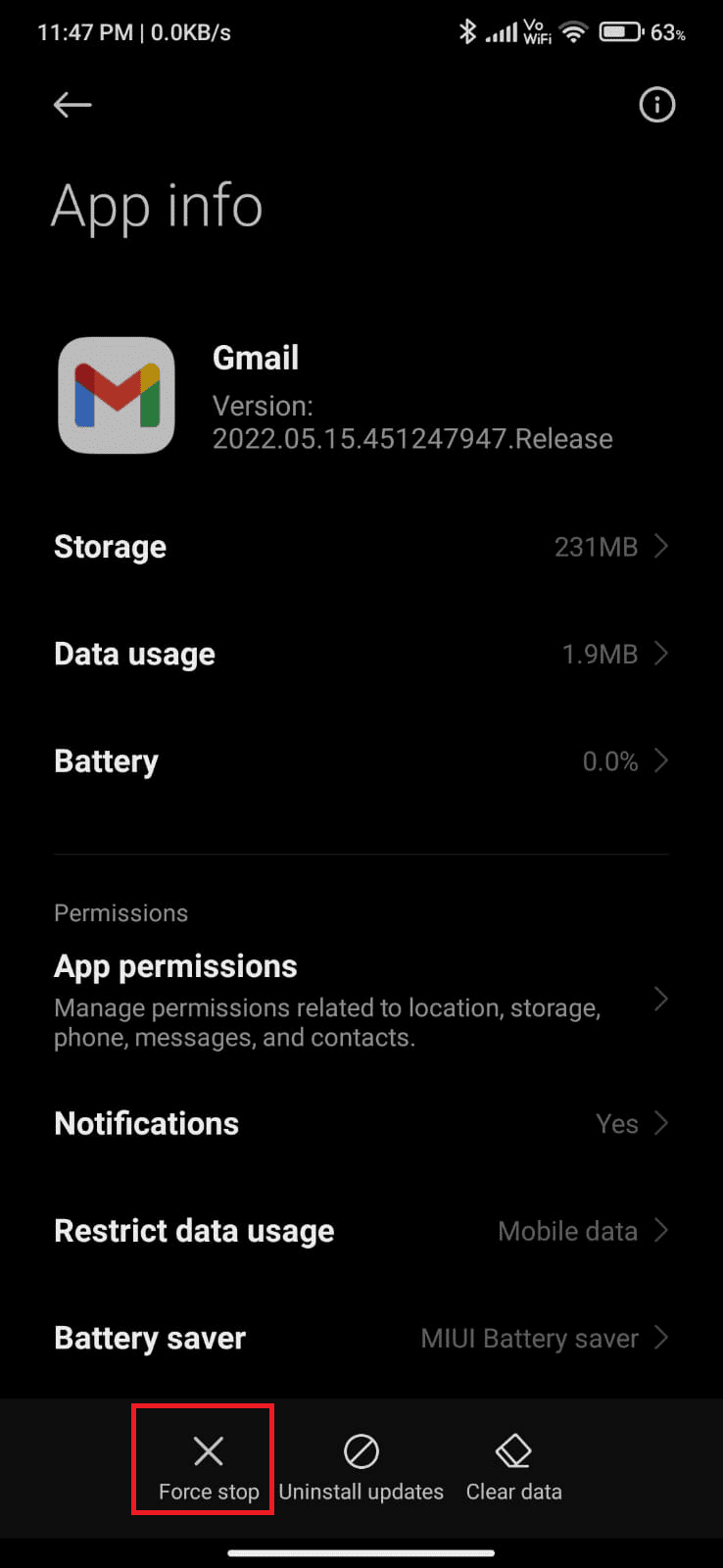
5. În cele din urmă, confirmați solicitarea atingând OK (dacă există).
Acum, relansați Gmail și verificați dacă puteți remedia problema și ați primit răspunsul la motivul pentru care e-mailul meu spune întrebare în coadă sau nu.
Metoda 9: Resincronizează aplicația Gmail
Dacă toate metodele enumerate mai sus nu vă ajută să remediați problema din coada Gmail, atunci puteți încerca să vă eliminați contul Gmail de pe dispozitiv și să îl adăugați din nou mai târziu. Iată cum să o faci.
1. Lansați Setări pe telefonul dvs.
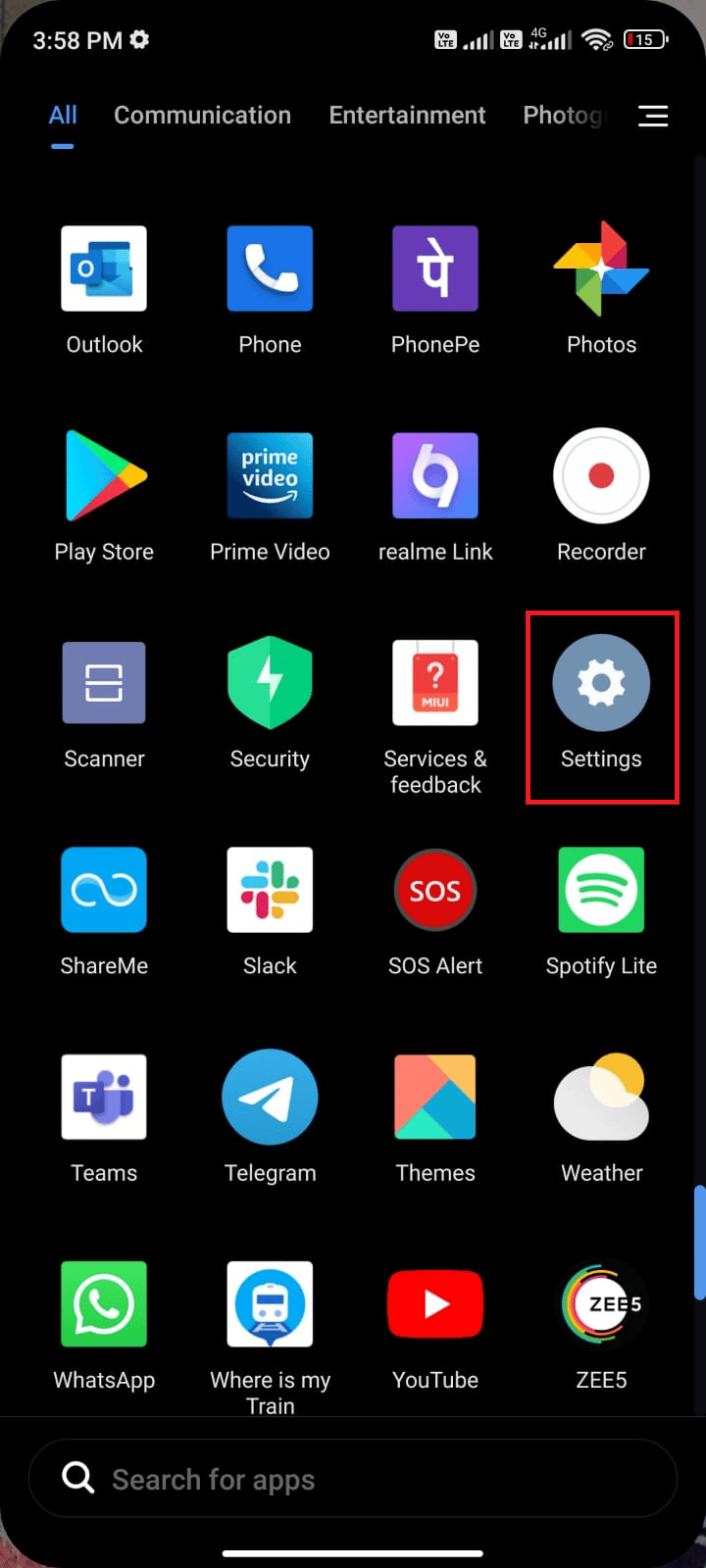
2. Derulați în jos ecranul Setări și atingeți Conturi și sincronizare, așa cum se arată.
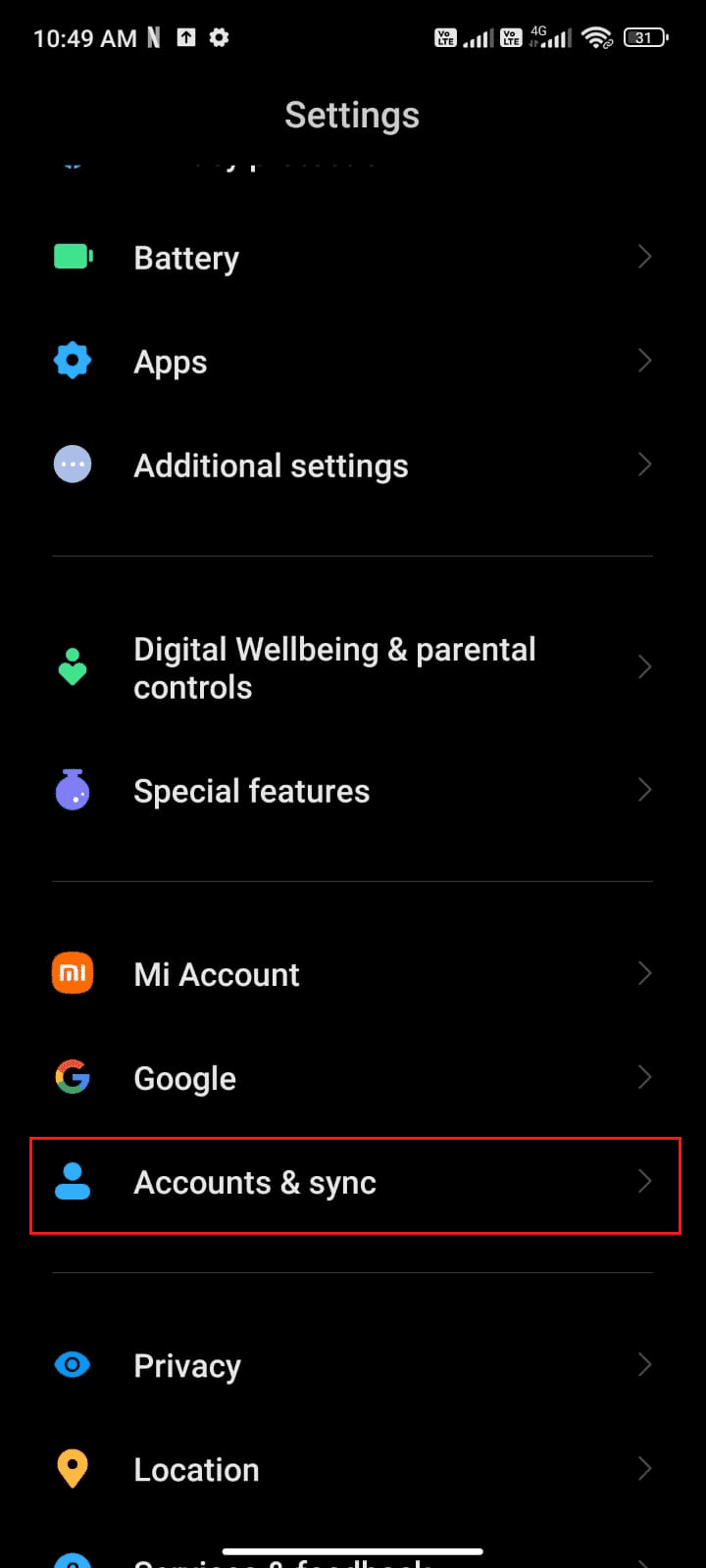
3. Apoi, apăsați pe Google din listă.
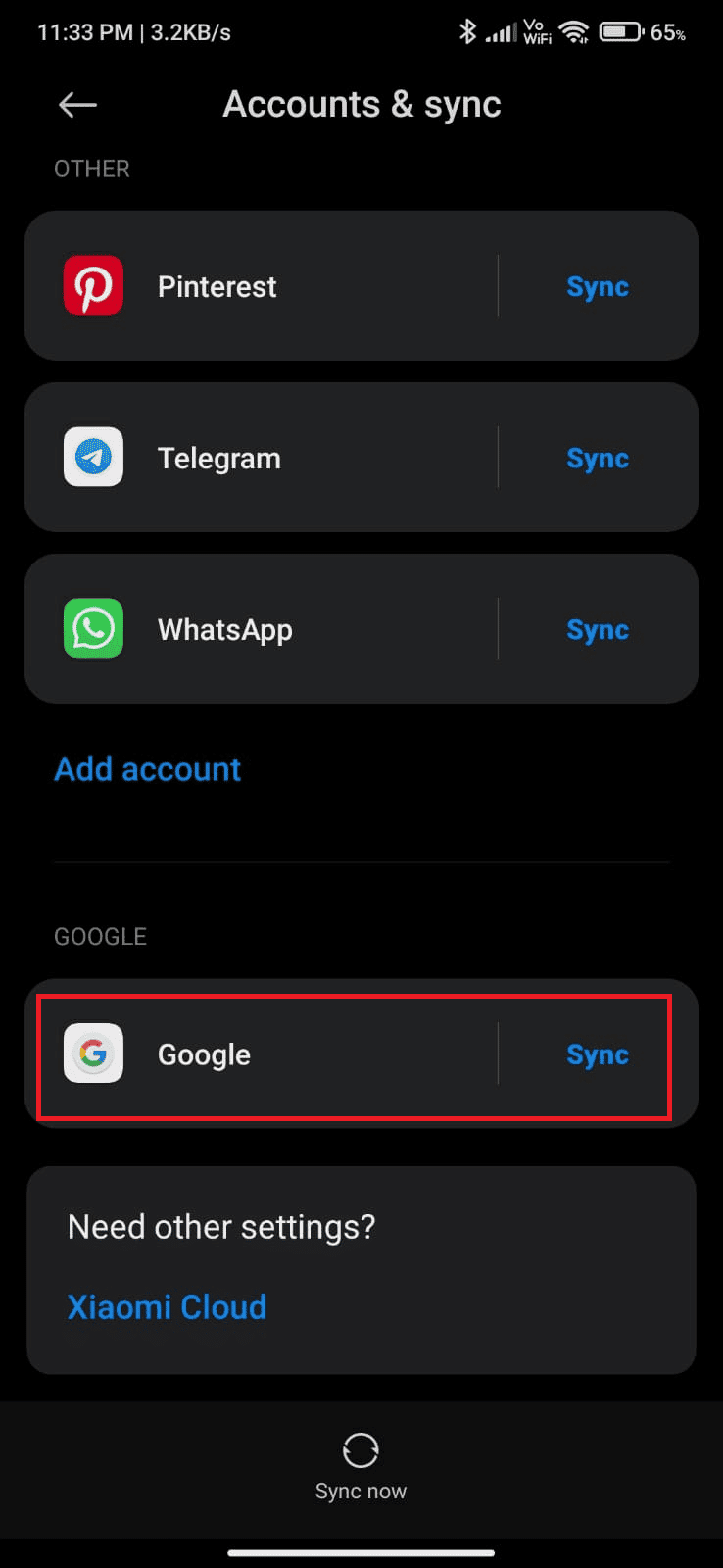
4. Atingeți opțiunea Gmail pentru a dezactiva sincronizarea.
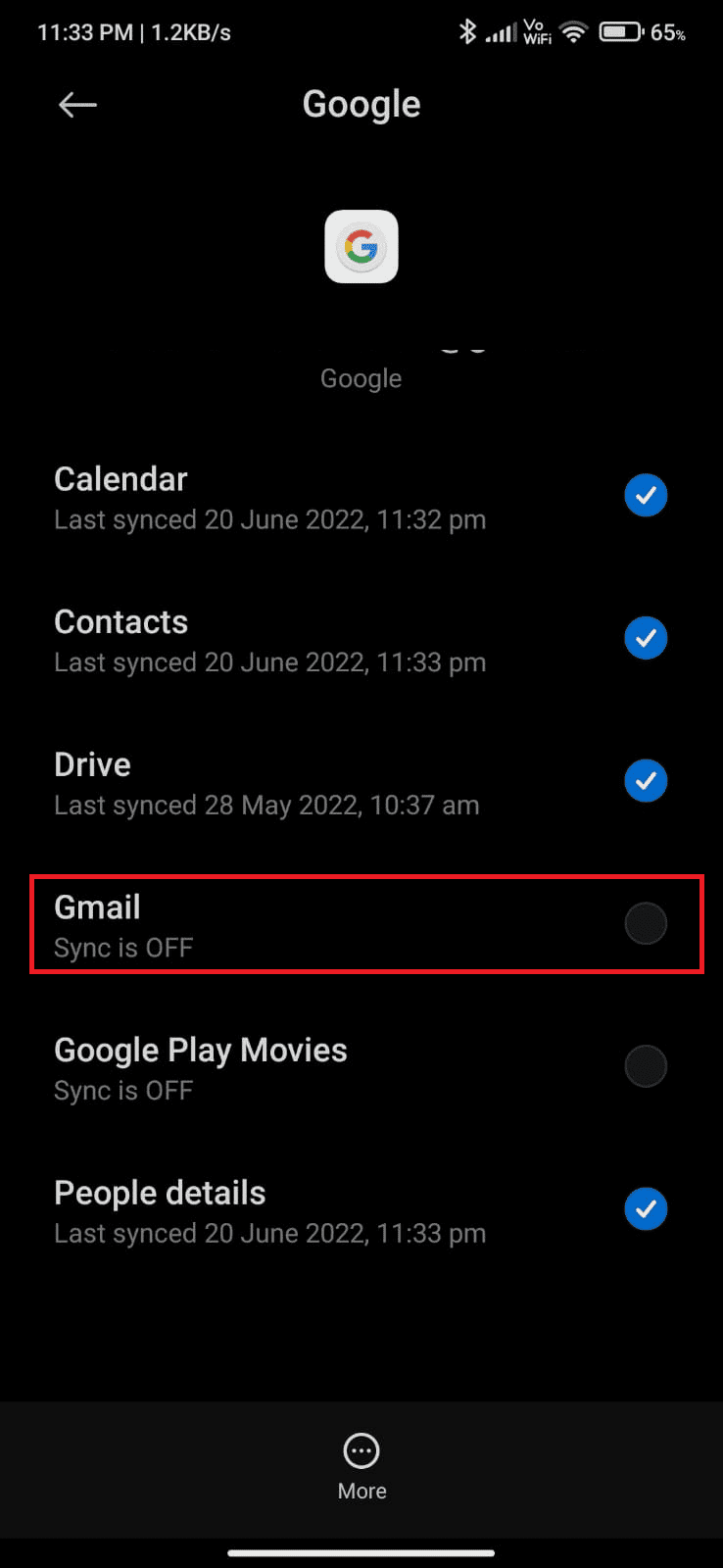
5. Acum, așteptați ceva timp și apăsați din nou pe Gmail. Sincronizarea va fi activată din nou.
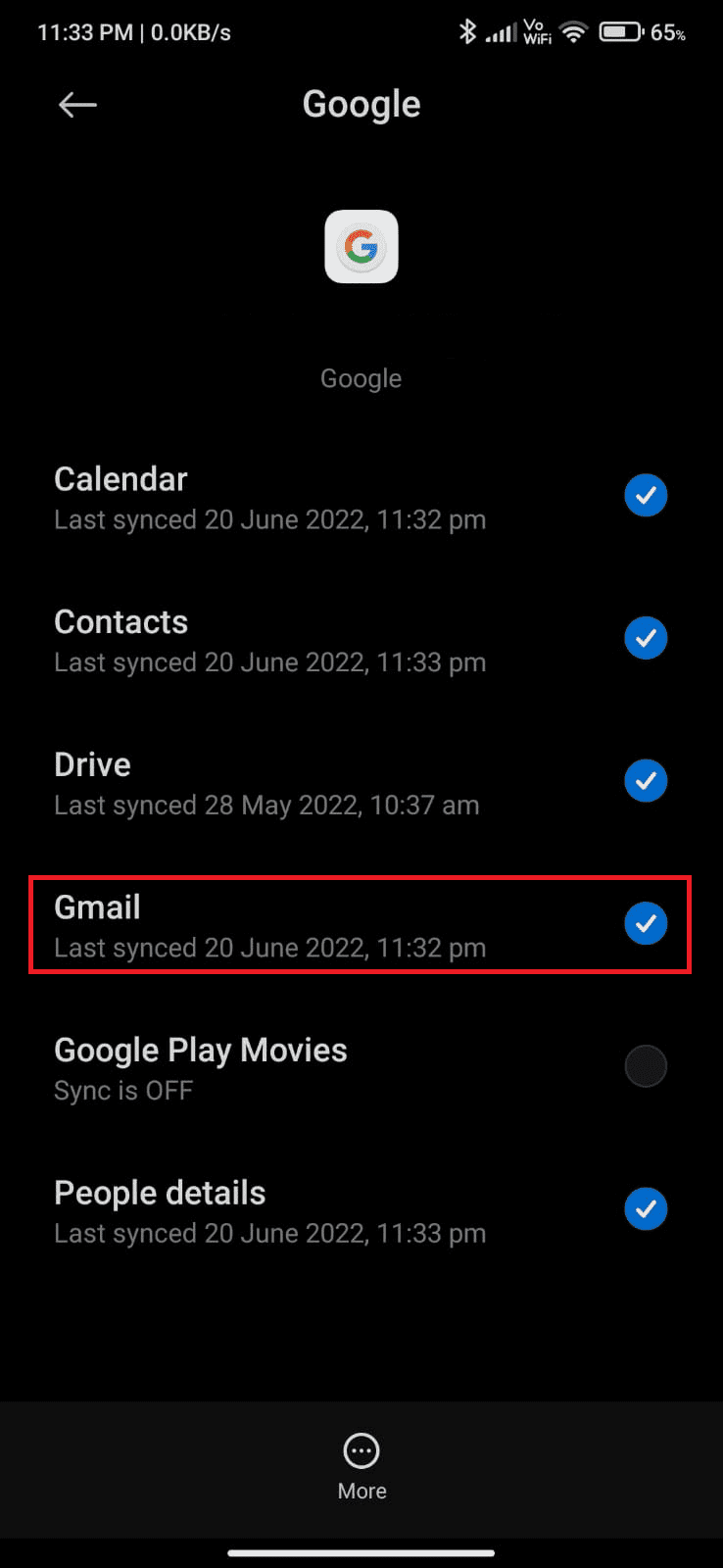
Odată ce ați resincronizat contul Gmail pe dispozitivul dvs., reporniți dispozitivul Android. Verificați dacă ați rezolvat ce înseamnă așteptarea la interogarea Gmail pe Android.
Metoda 10: Setați opțiunea de sincronizare a zilelor de e-mailuri
Gmail preia e-mailurile vechi din aplicație doar pentru câteva zile. Dacă ați configurat recent Gmail, toate e-mailurile vechi vor fi, de asemenea, sincronizate. Chiar dacă acesta este un avantaj al preluării e-mailului, crește, de asemenea, memoria cache și stocarea aplicației. Pentru a rezolva de ce e-mailul meu spune în coadă, trebuie să vă limitați zilele de sincronizare la 30. Iată câteva instrucțiuni pentru același lucru.
1. Lansați aplicația Gmail pe Android.
2. Aici, apăsați pe pictograma Meniu hamburger > Setări, așa cum se arată.
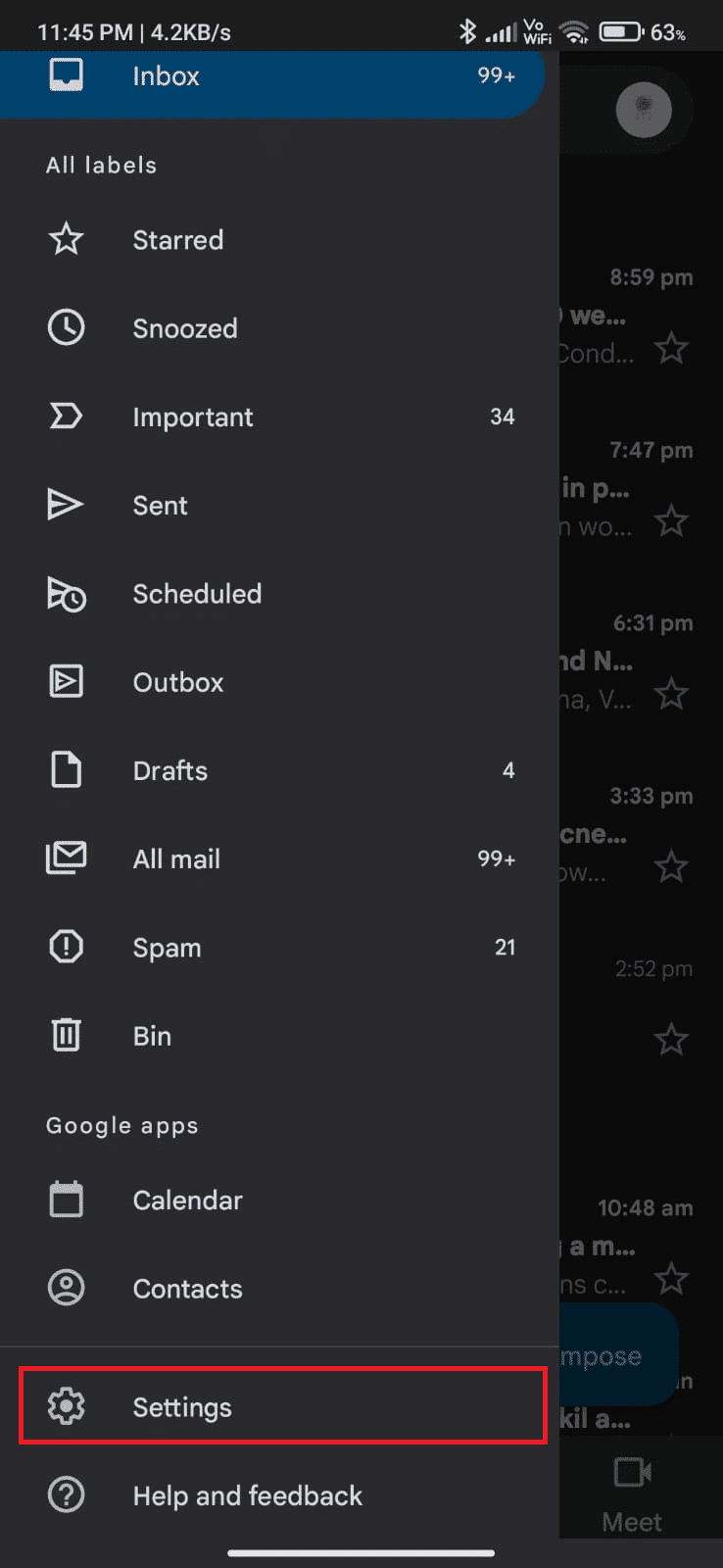
3. Apoi, atingeți contul dorit.
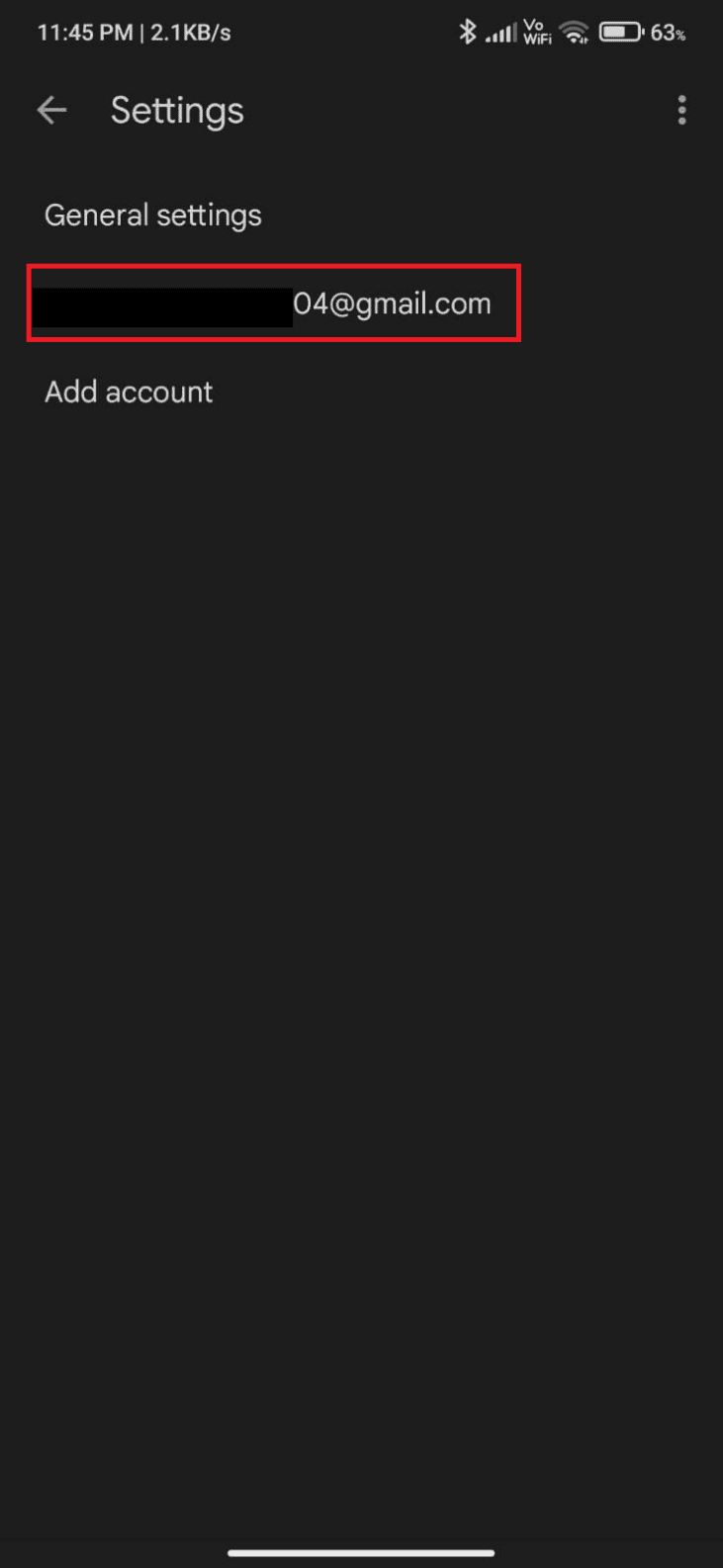
4. Apoi, derulați în jos pe ecran și apăsați pe opțiunea Zile de e-mail pentru sincronizare.
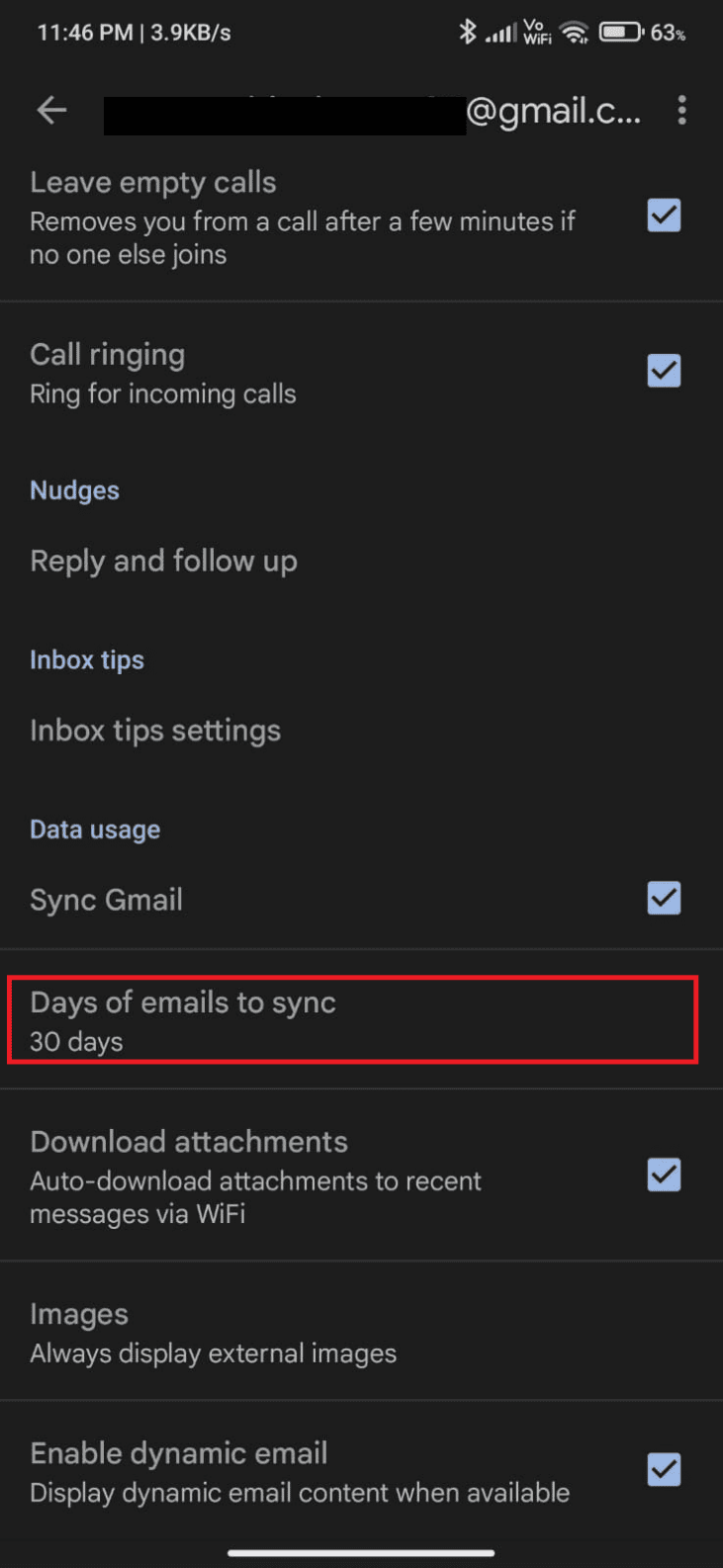
5. Acum, ajustați zilele la 30 de zile și apăsați pe OK.
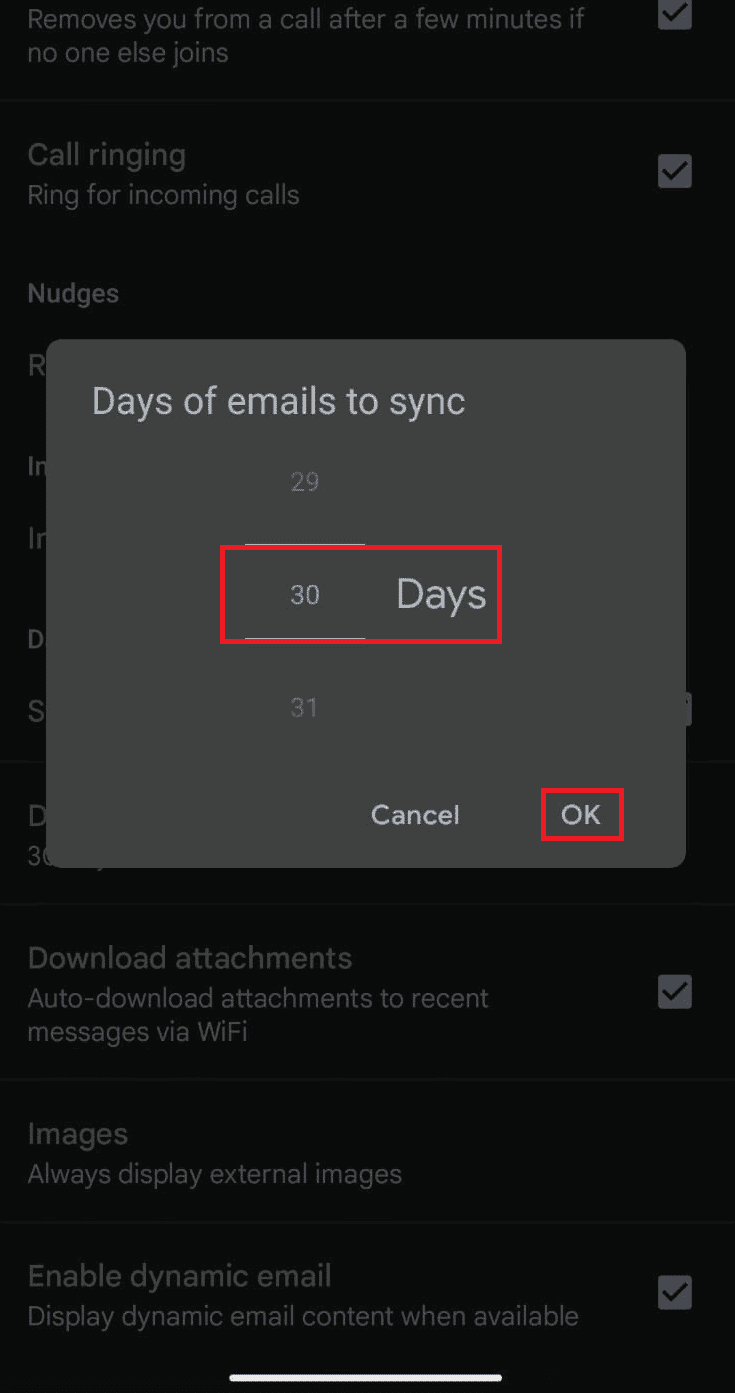
Metoda 11: Ștergeți memoria cache a aplicației Gmail
Dispozitivele Android stochează memoria cache ca amintiri temporare, dar atunci când aceste date vechi se corup în timp, este posibil să fiți nevoit să faceți față la ceea ce înseamnă pus la coadă în problema Gmail. Este recomandabil să ștergeți cache-ul aplicației în mod periodic (cel puțin o dată la 60 de zile) pentru a evita orice probleme viitoare. Iată câteva instrucțiuni pentru a șterge memoria cache a aplicației Gmail.
1. Accesați ecranul de pornire și apăsați pe aplicația Setări.
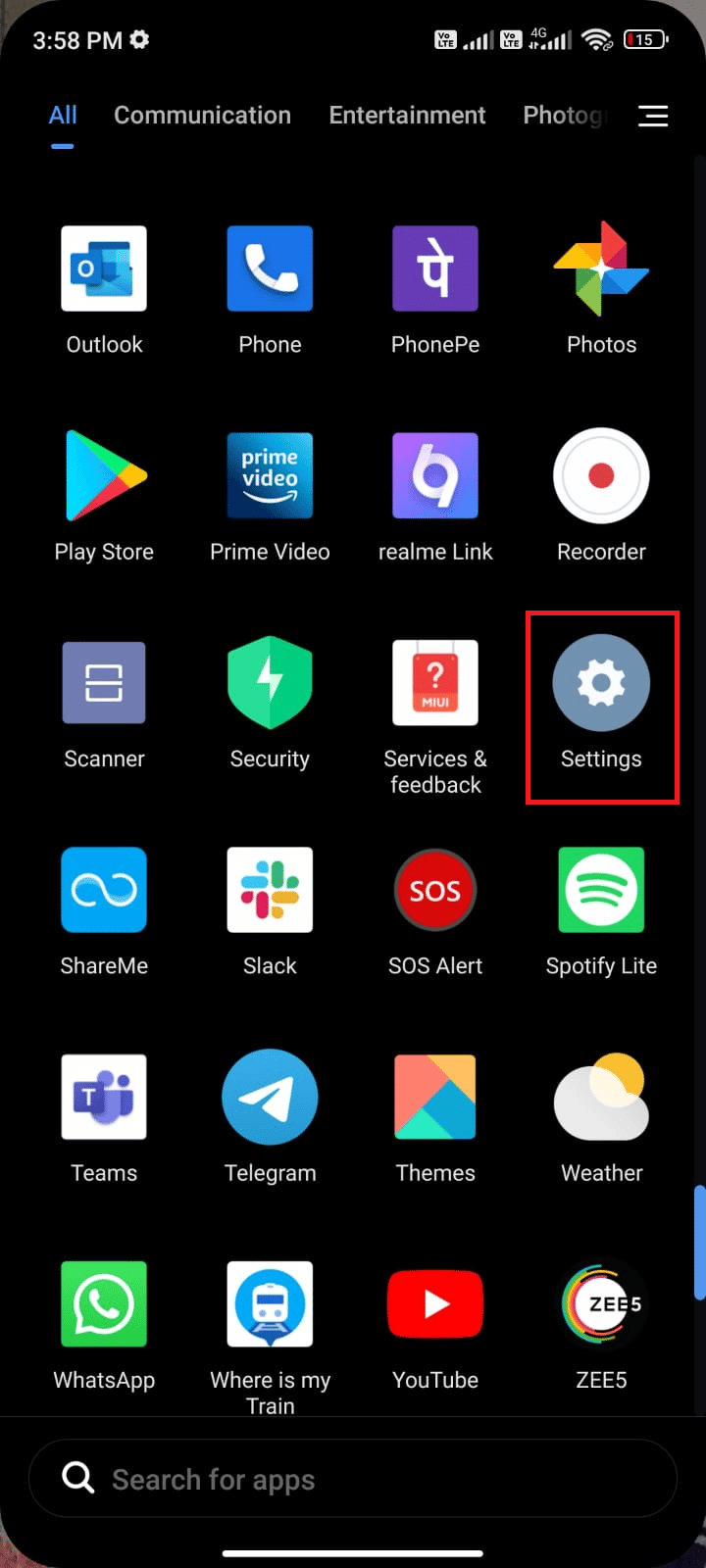
2. Acum, apăsați pe Aplicații.
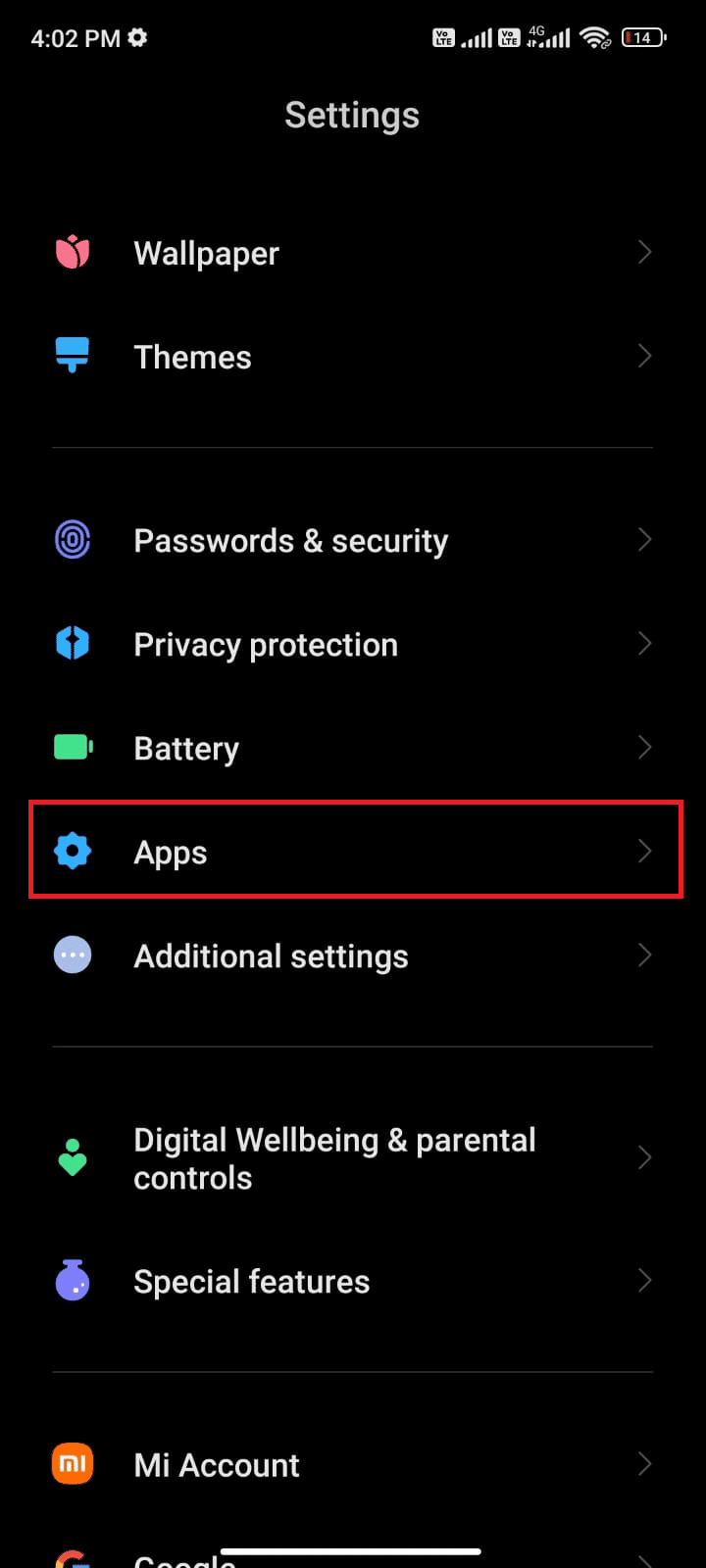
3. Apăsați pe Gestionare aplicații.
4. Apoi, apăsați pe Gmail din listă, așa cum se arată.
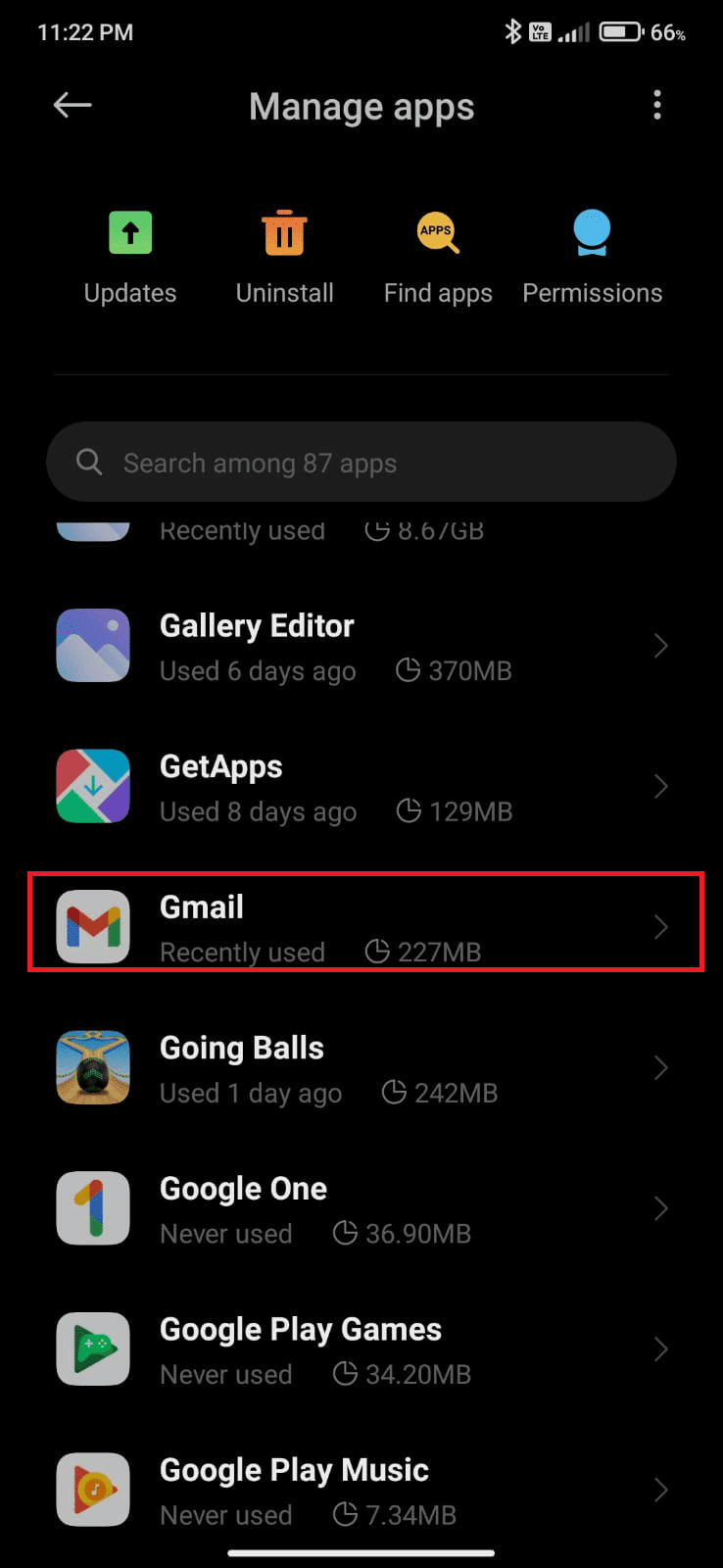
5. Apoi, apăsați pe opțiunea Stocare.
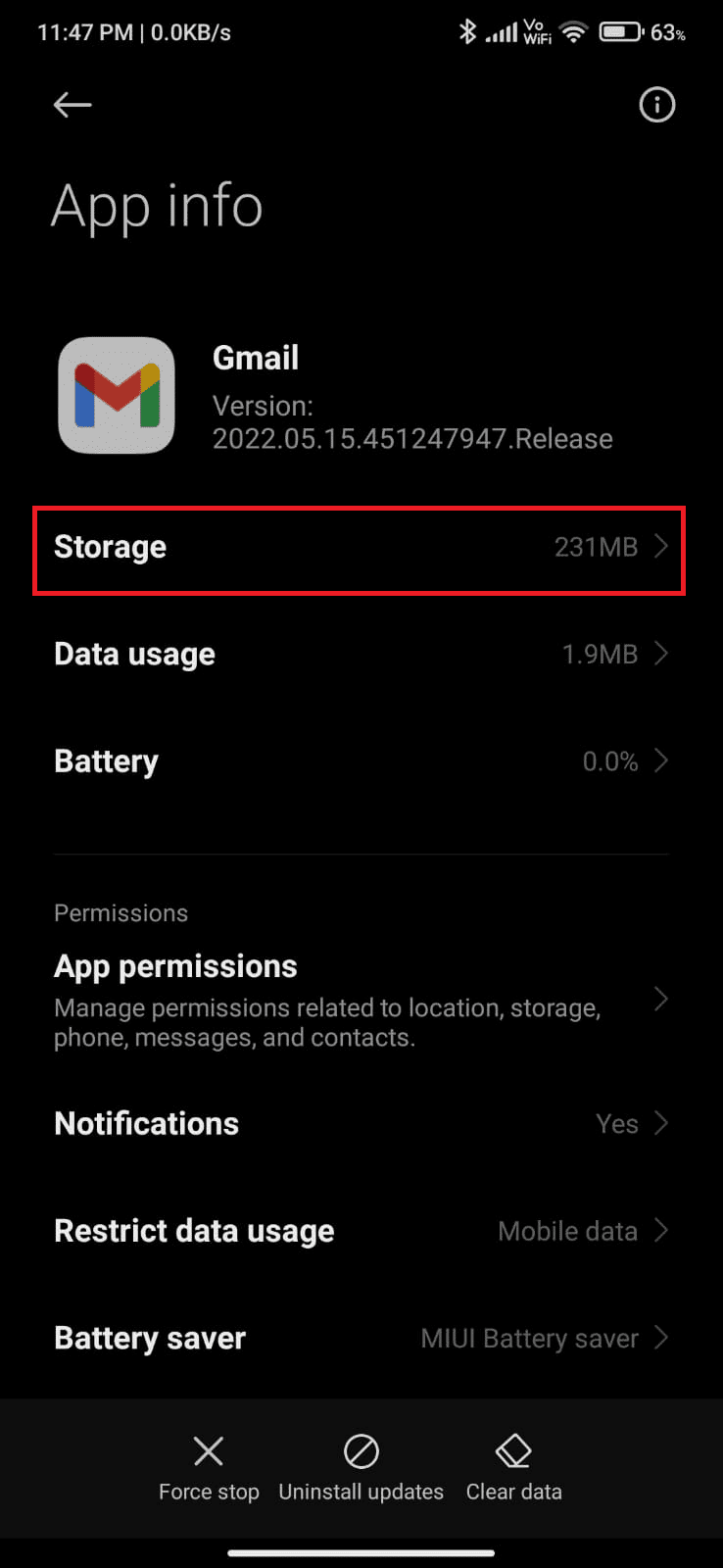
5. Atingeți Ștergeți datele.
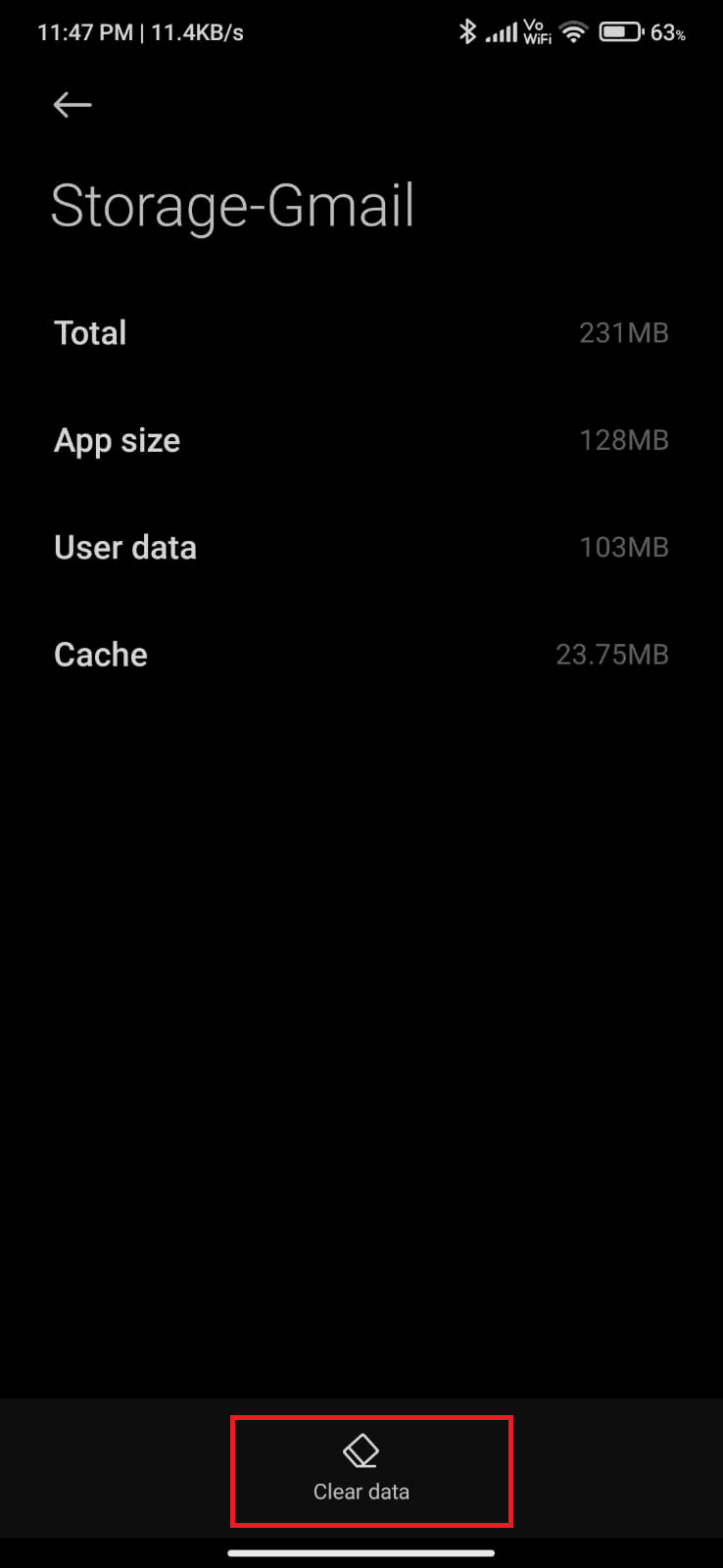
6. Acum, atingeți opțiunea Ștergere cache așa cum se arată.
Notă: De asemenea, puteți atinge Ștergeți toate datele dacă doriți să ștergeți toate datele din Gmail.
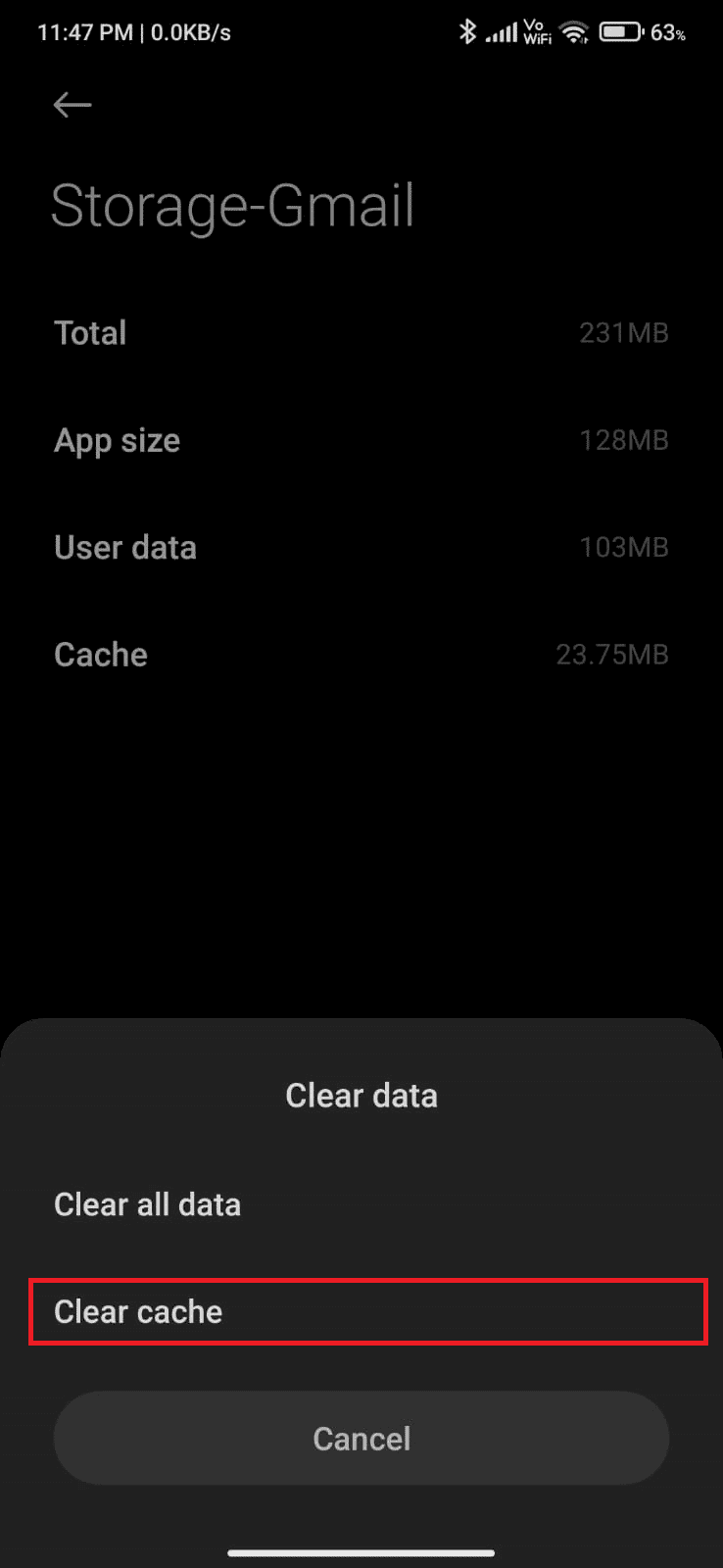
Metoda 12: Ștergeți memoria cache a browserului
Pentru a vă îmbunătăți experiența pe internet, memoria cache și cookie-urile vă ajută să faceți același lucru. Toate aceste cache-uri și cookie-uri sunt stocate ca memorie temporară în memoria dumneavoastră internă. Când trec zilele, toate aceste amintiri temporare se acumulează și cresc în dimensiune. Acest lucru va arde spațiul pe disc. Pentru a remedia motivul pentru care e-mailul meu spune în coadă, trebuie să ștergeți memoria cache și cookie-urile dacă utilizați versiunea Gmail în browser. Dacă nu știți cum să ștergeți memoria cache și cookie-urile în aplicația Gmail, consultați ghidul nostru despre Cum să ștergeți memoria cache și cookie-urile pe dispozitivele Android. Odată ce ați șters memoria cache a browserului și cookie-urile, verificați dacă puteți remedia problema din coada Gmail pe Android.
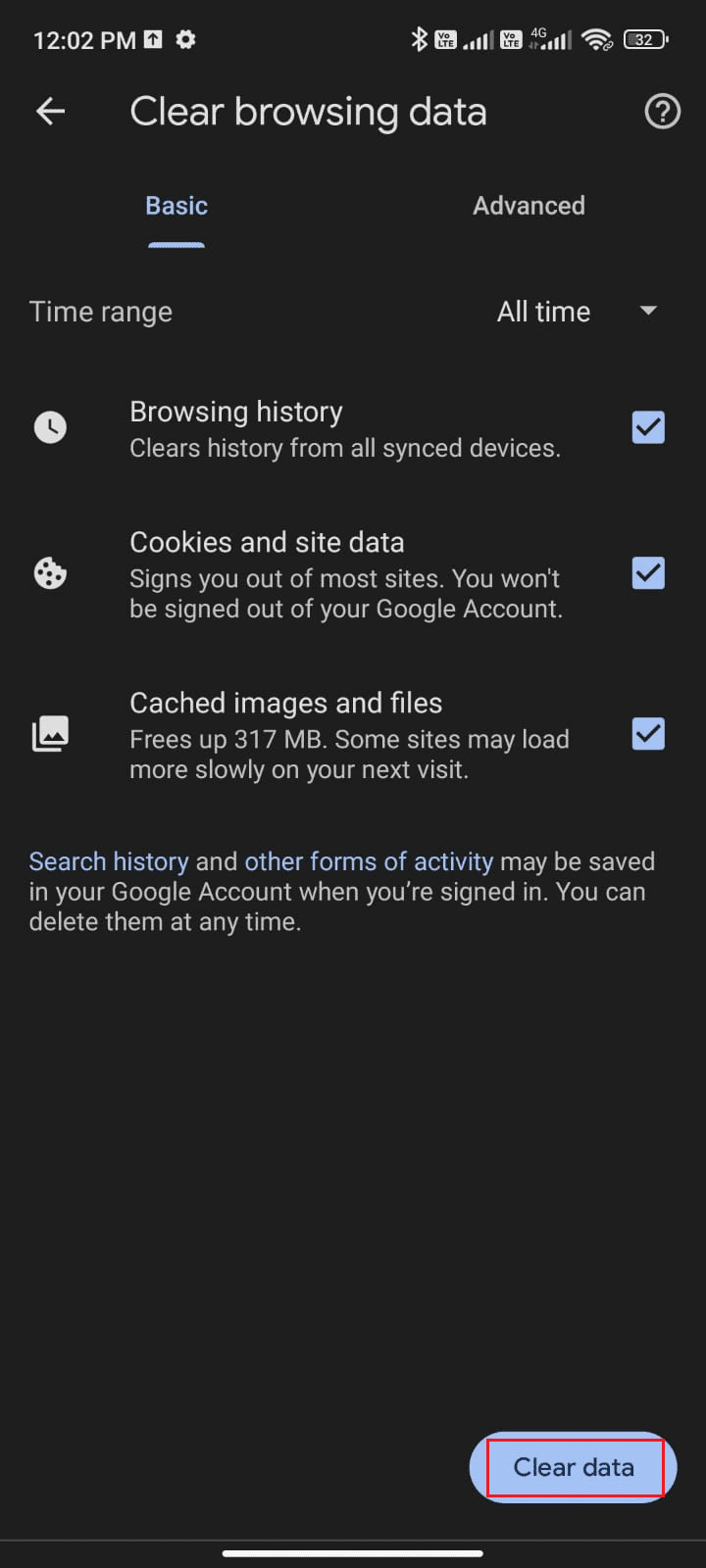
Metoda 13: Adăugați din nou Contul Google
Dacă niciuna dintre metodele din acest articol nu vă ajută să remediați problema Android pusă în coadă Gmail, atunci puteți încerca să adăugați din nou contul dvs. Google. Acest lucru vă va ajuta să rezolvați toate problemele asociate cu Gmail și iată câteva instrucțiuni pentru a vă adăuga din nou contul Google.
1. Lansați aplicația Setări și atingeți Conturi și sincronizare.
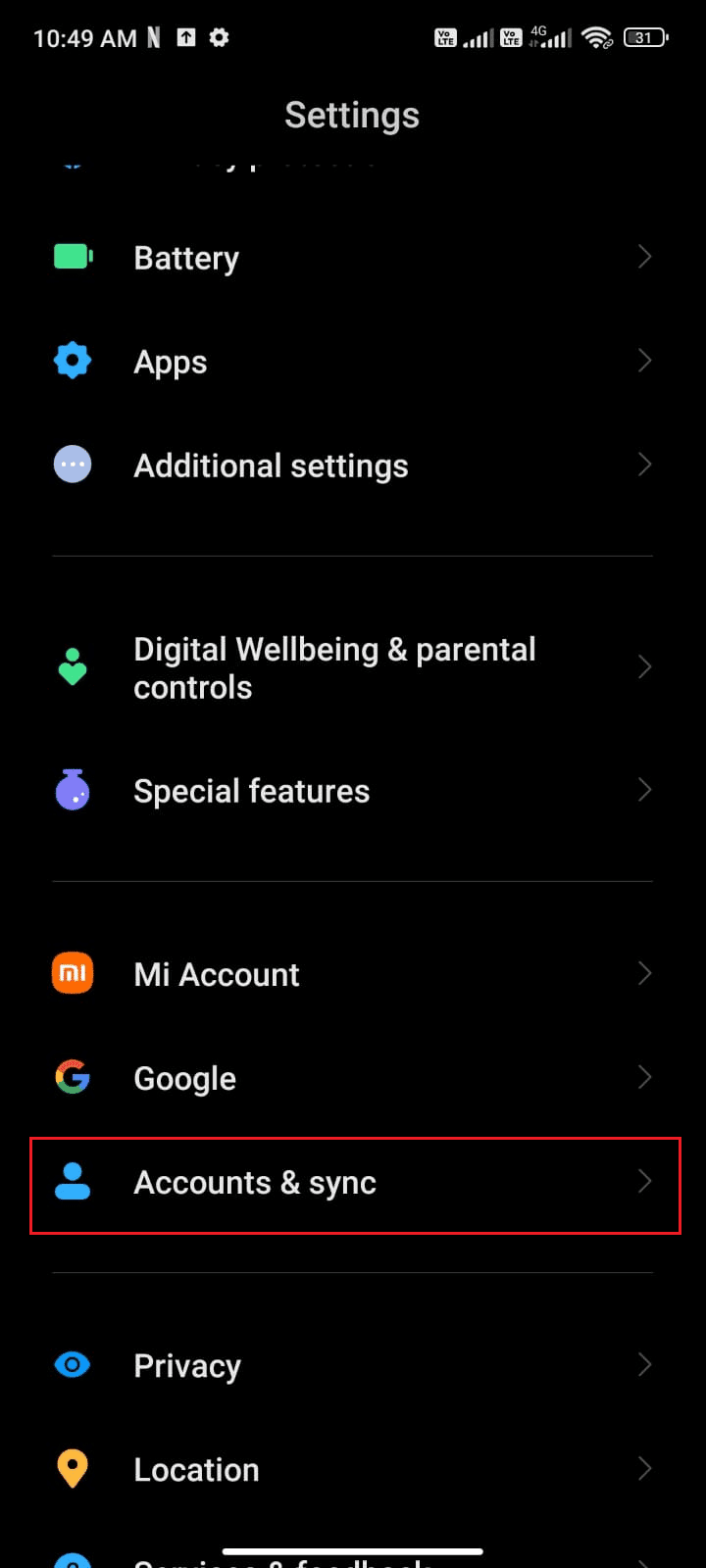
2. Apoi, apăsați pe Google > opțiunea Mai multe, așa cum este ilustrat.
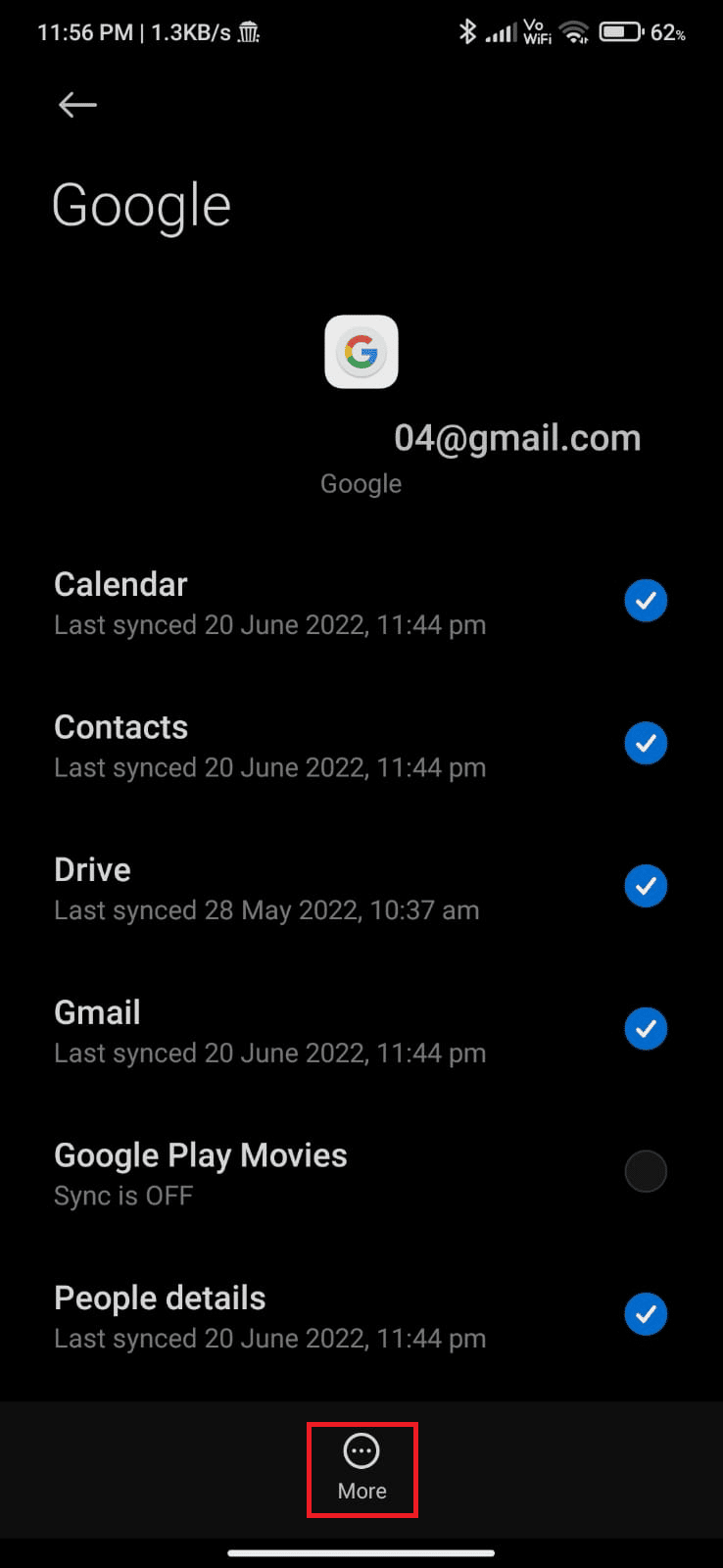
3. Acum, apăsați pe Eliminare cont din partea de jos a ecranului și confirmați solicitarea, dacă există.
4. În cele din urmă, adăugați din nou contul dvs. Gmail pe dispozitiv și verificați dacă remediați problema din coada Gmail.
Metoda 14: Reinstalați Gmail
Cel mai probabil, veți obține o remediere a motivului pentru care e-mailul meu afișează o problemă în coadă, adăugând din nou contul dvs. Google. Dacă nu, trebuie să dezinstalați Gmail și să reinstalați același lucru după repornirea dispozitivului. Iată câteva instrucțiuni pentru a reinstala Gmail.
1. Deschideți aplicația Magazin Play și căutați Gmail.
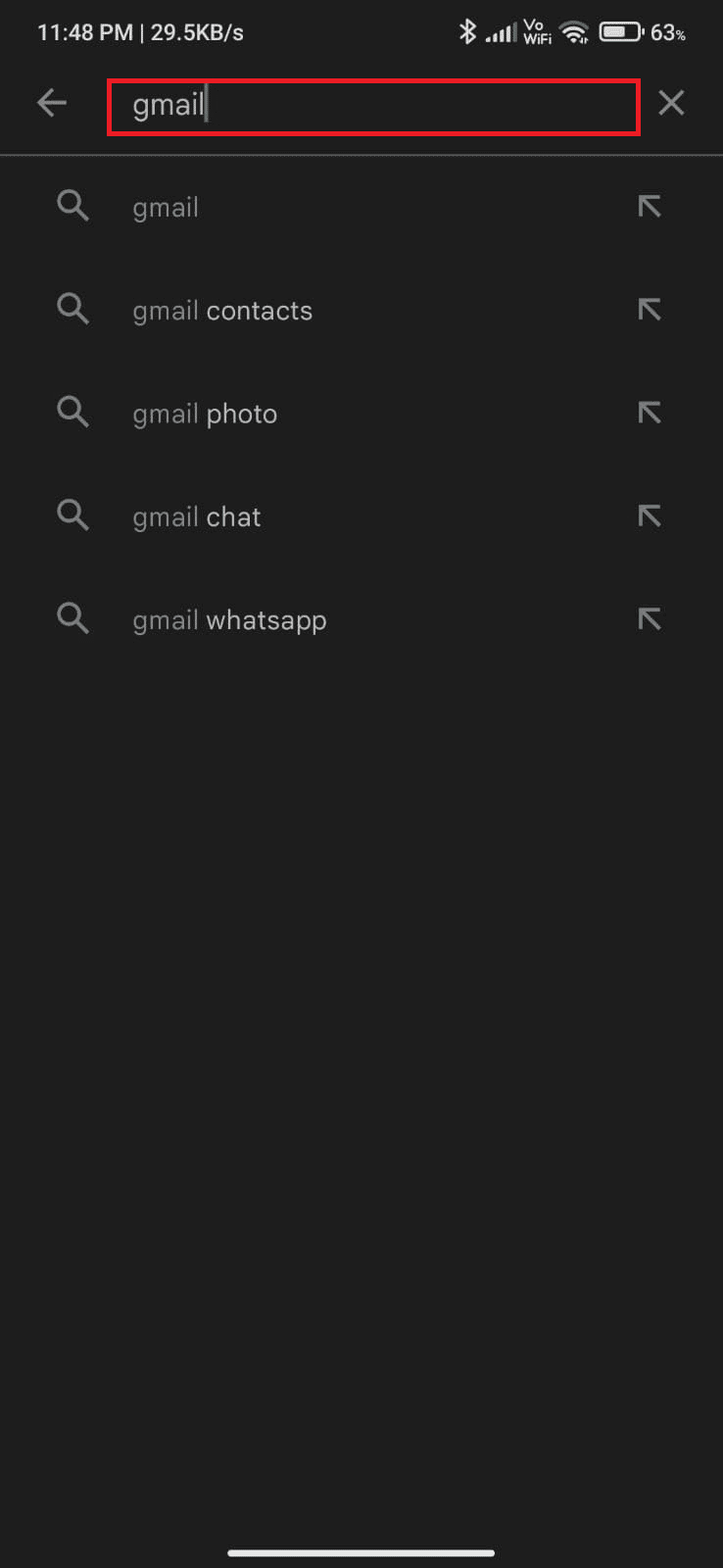
2. Acum, atingeți Dezinstalare, așa cum se arată.
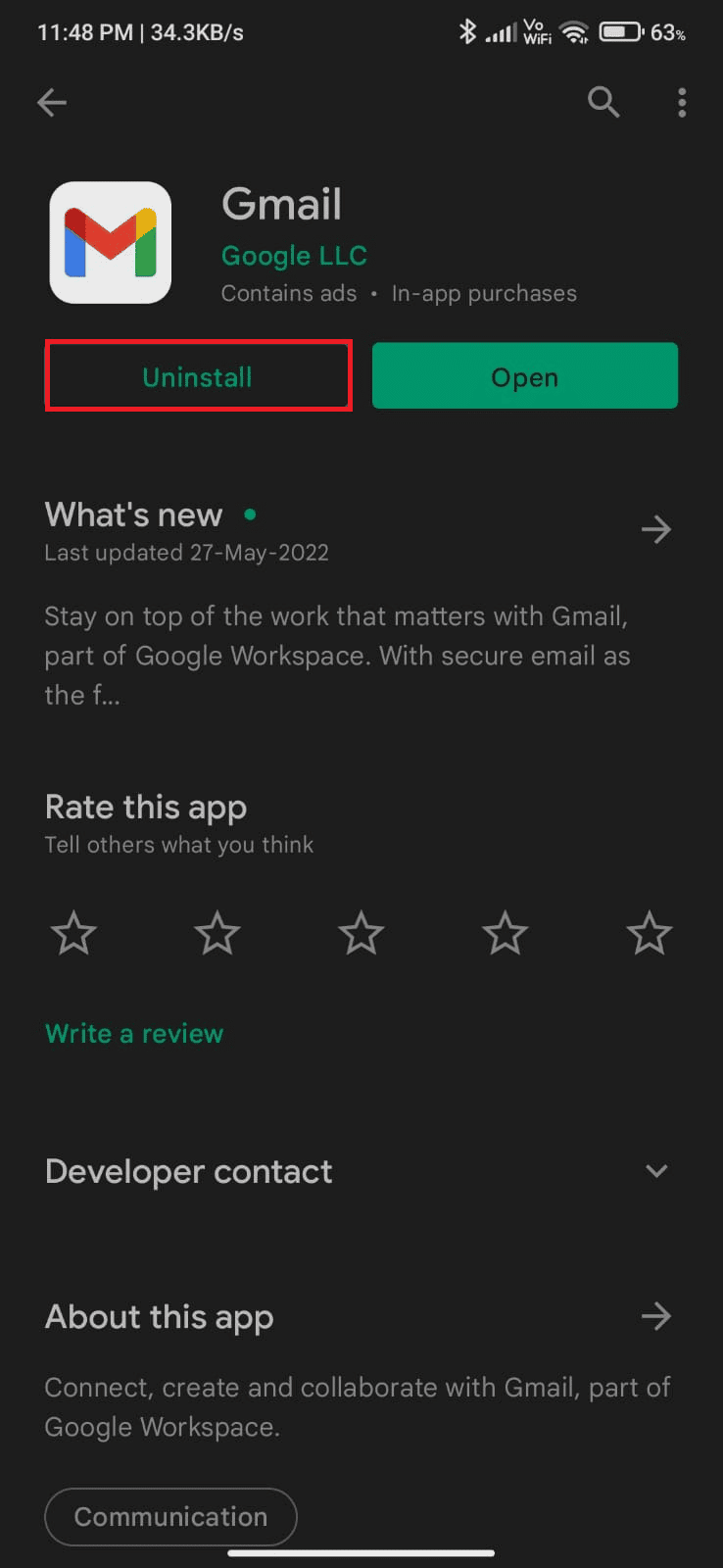
3. Așteptați până când aplicația este complet dezinstalată de pe Android. Apoi, căutați din nou Gmail și atingeți Instalare.
4. Odată ce aplicația dvs. a fost instalată pe dispozitivul dvs., atingeți Deschidere, așa cum este ilustrat.
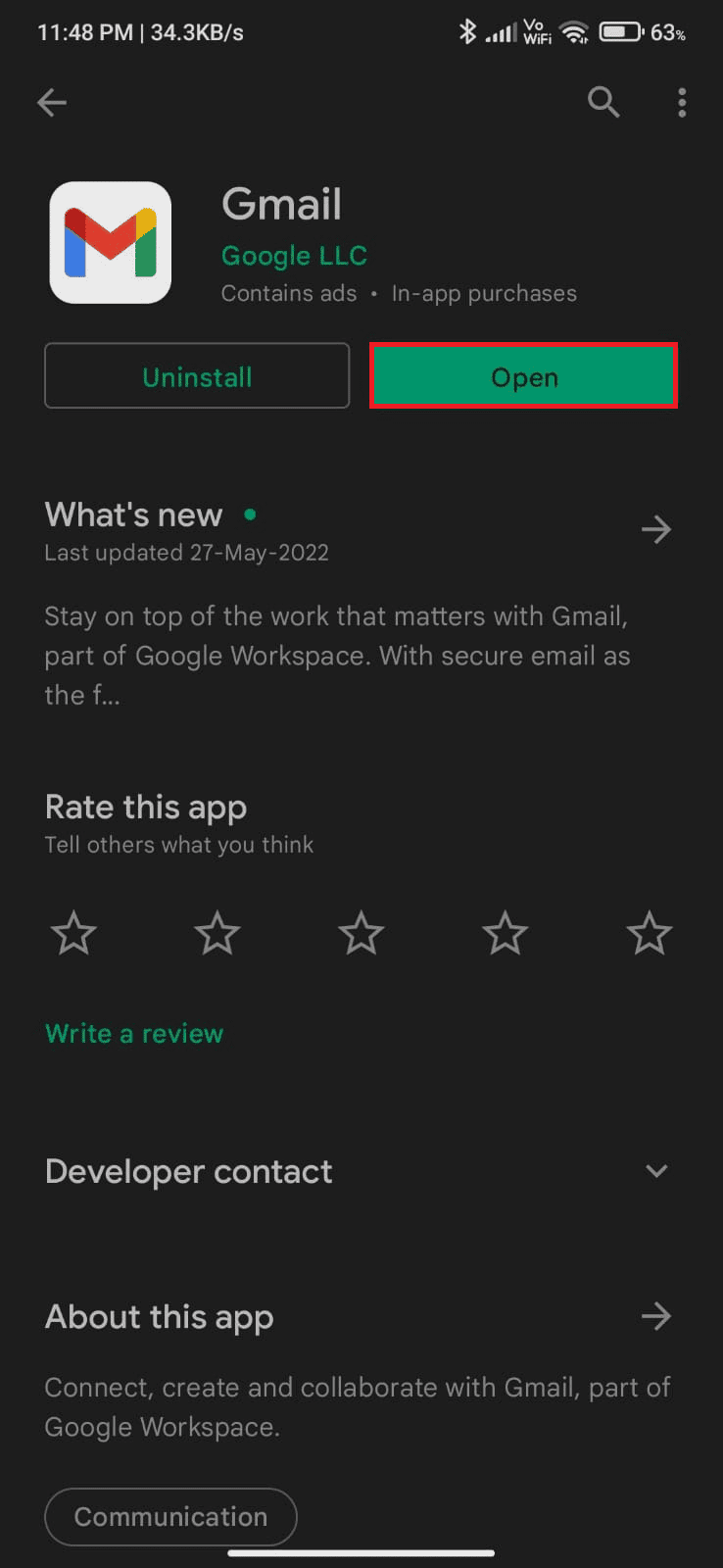
5. În cele din urmă, conectați-vă din nou la contul dvs., restaurați-vă datele (dacă doriți să faceți acest lucru) și verificați dacă puteți remedia problema din coada Gmail sau nu.
Metoda 15: Efectuați resetarea din fabrică
Dacă niciuna dintre metode nu v-a ajutat să remediați problema cozii de e-mail, atunci trebuie să încercați o resetare din fabrică a Android. Dar, rețineți întotdeauna că trebuie să vă resetați mobilul până când este extrem de necesar, deoarece vă șterge toate datele. Înainte de a reseta Android-ul din fabrică, trebuie să faceți o copie de rezervă a tuturor datelor. Dacă nu știți cum să faceți backup pentru Android, urmați ghidul nostru despre 10 moduri de a face backup pentru datele telefonului dvs. Android. Apoi, pentru a reseta mobilul din fabrică, citiți și implementați pașii din ghidul nostru Cum să resetați complet orice dispozitiv Android.
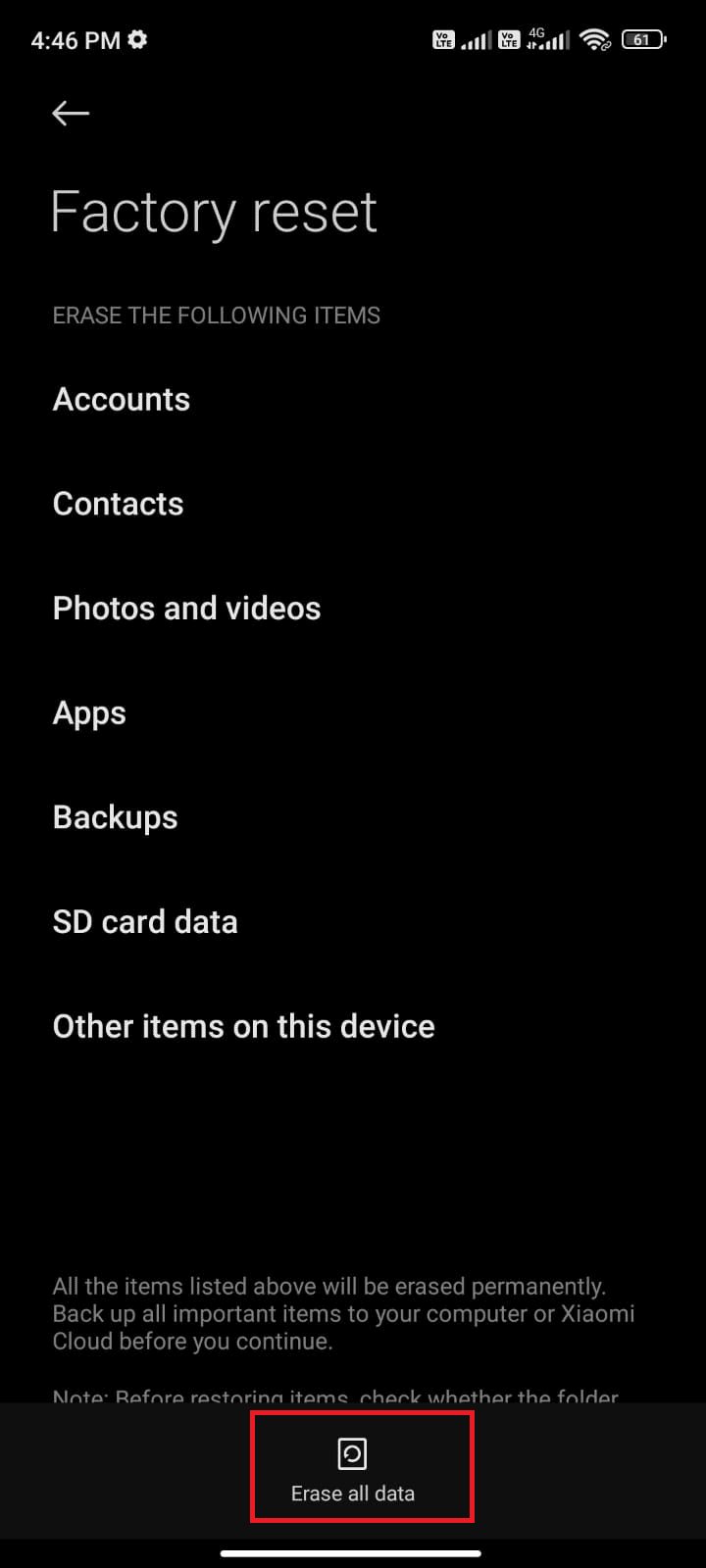
***
Sperăm că acest ghid a fost util și că ați învățat cum să remediați de ce e-mailul meu spune o problemă în coadă pe dispozitivul Android. Nu ezitați să ne contactați cu întrebările și sugestiile dvs. prin secțiunea de comentarii de mai jos. Spune-ne ce subiect vrei să examinăm în continuare.